2024/04/17阅读数(13656)评论数(0)
一、适用群体
运营
二、功能介绍
优麦云插件的详情页排名功能,与关键词排名监控相似,自动跟踪自己、或竞争对手的商品详情页的广告位排名情况,并详细记录进过该商品详情页广告位前3页的商品及排名详情,帮助卖家更深入地分析与优化关联广告投放效果,提升广告收益。
三、使用场景
- 自动监控商品详情页的广告位排名详情,并记录排名趋势;
- 跟踪关联广告投放效果,判断是否调整广告投放策略;
- 分析广告排名趋势,进前3页次数及占比,以进一步优化广告投放;
- 分析判断投放位置周围的竞争对手表现,优化调整自己的广告打法;
- 查看产品关联产品详情,确认自己的关键词埋词及类目选择是否正确。
四、操作指南
详情页排名与关键词排名,一个监控商品详情页广告位排名,一个监控关键词搜索结果页排名,安装与配置操作基本相同,唯有添加的监控对象不同。
1、安装设置
想要使用关键词排名功能,需要在 访问亚马逊前台网站的浏览器 安装优麦云插件。
安装成功后,点击浏览器右上角插件图标,选择【打开插件】,并登录优麦云账号;
特别说明:使用详情页排名功能时,同样需要保持浏览器与插件同时处于运行状态,如果关闭浏览器,插件登录下线,数据抓取会立即停止执行。
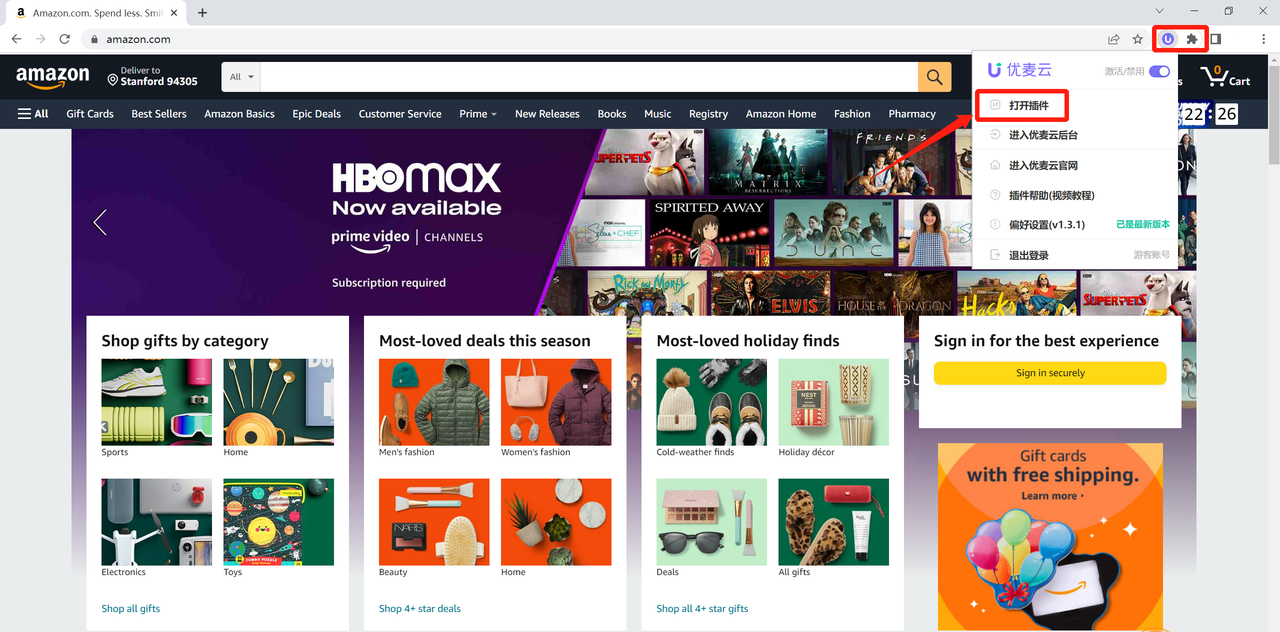
首次使用,需要选择插件用途,
选择【监控关键词排名、详情页排名以及广告卡位】,即可进入功能页面;
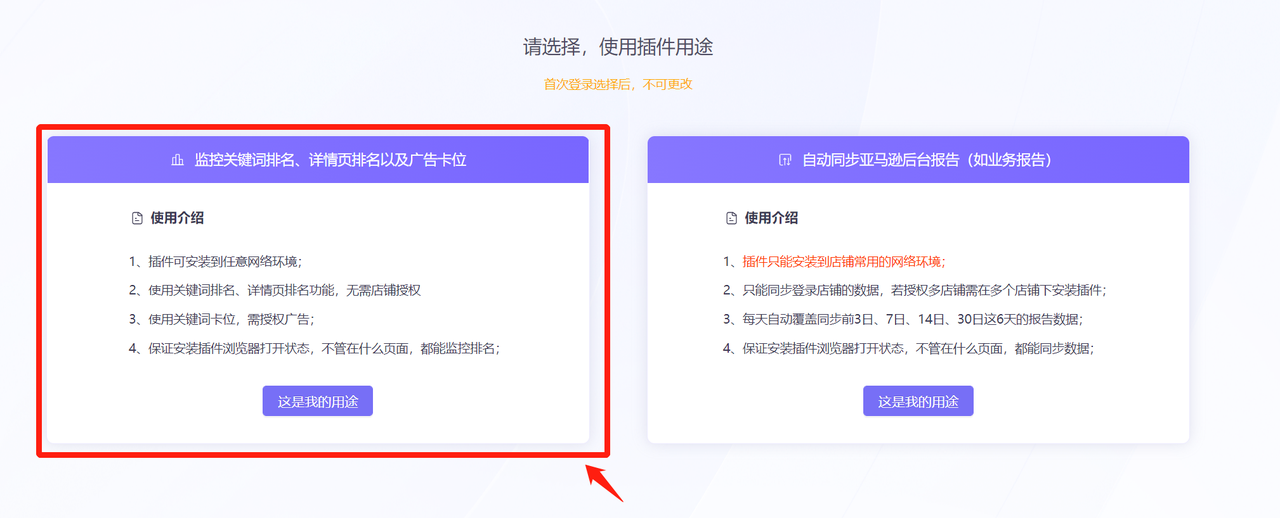
插件用途可在【偏好设置】功能中随时切换。
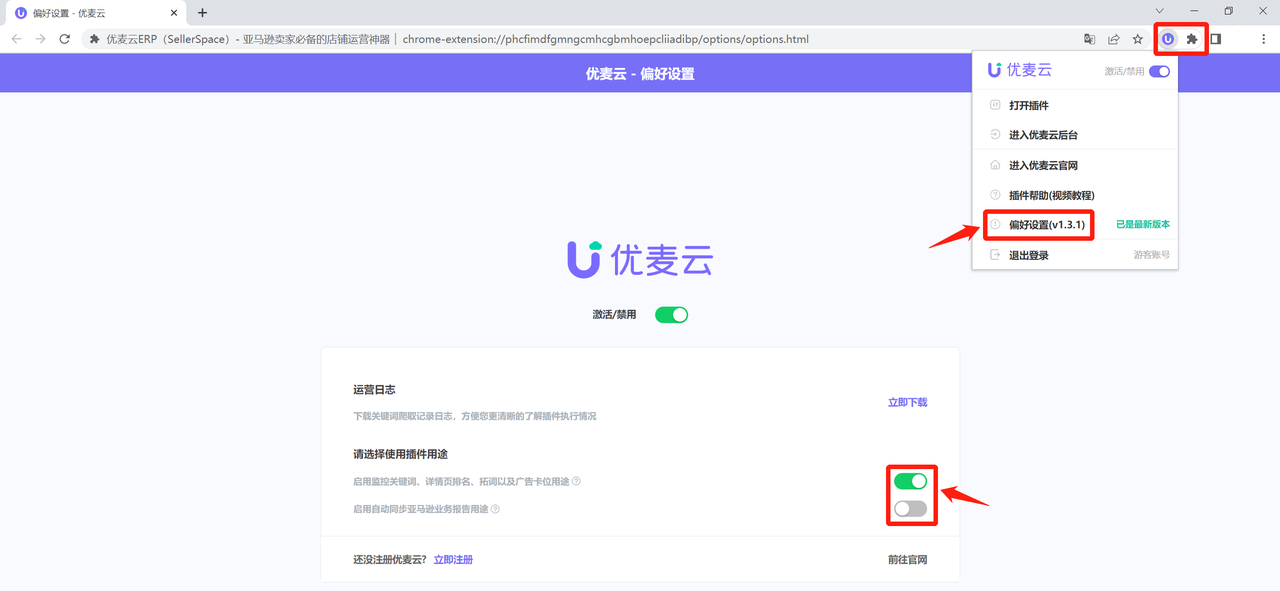
2、配置监控
为了更好地使用详情页排名监控功能,您需要做好以下几个步骤。
2.1 配置抓取数据站点邮编(逻辑同关键词排名)
站点邮编相当于买家地址。
由于在不同的地区,查看同一个商品详情页,其页面展现的关联广告商品结果会不一样,因此,您需要固定站点邮编,以匹配确定的结果。
建议通过查看自己后台的出单高峰区域,设置对应的邮编地址,您也可以随时修改站点邮编。
点击【抓取配置】,进入配置页面。
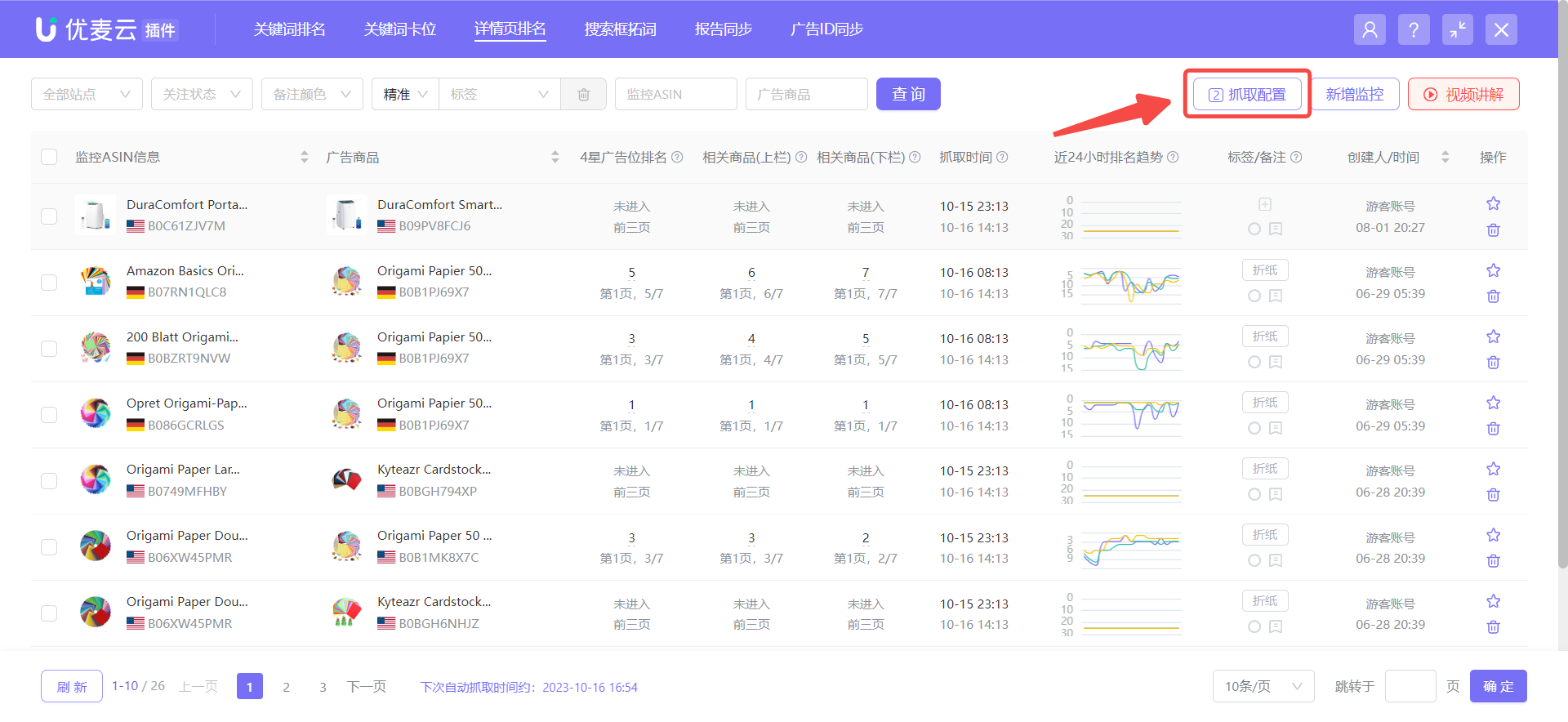 +
+
输入对应站点的邮编,点击【保存】即可。
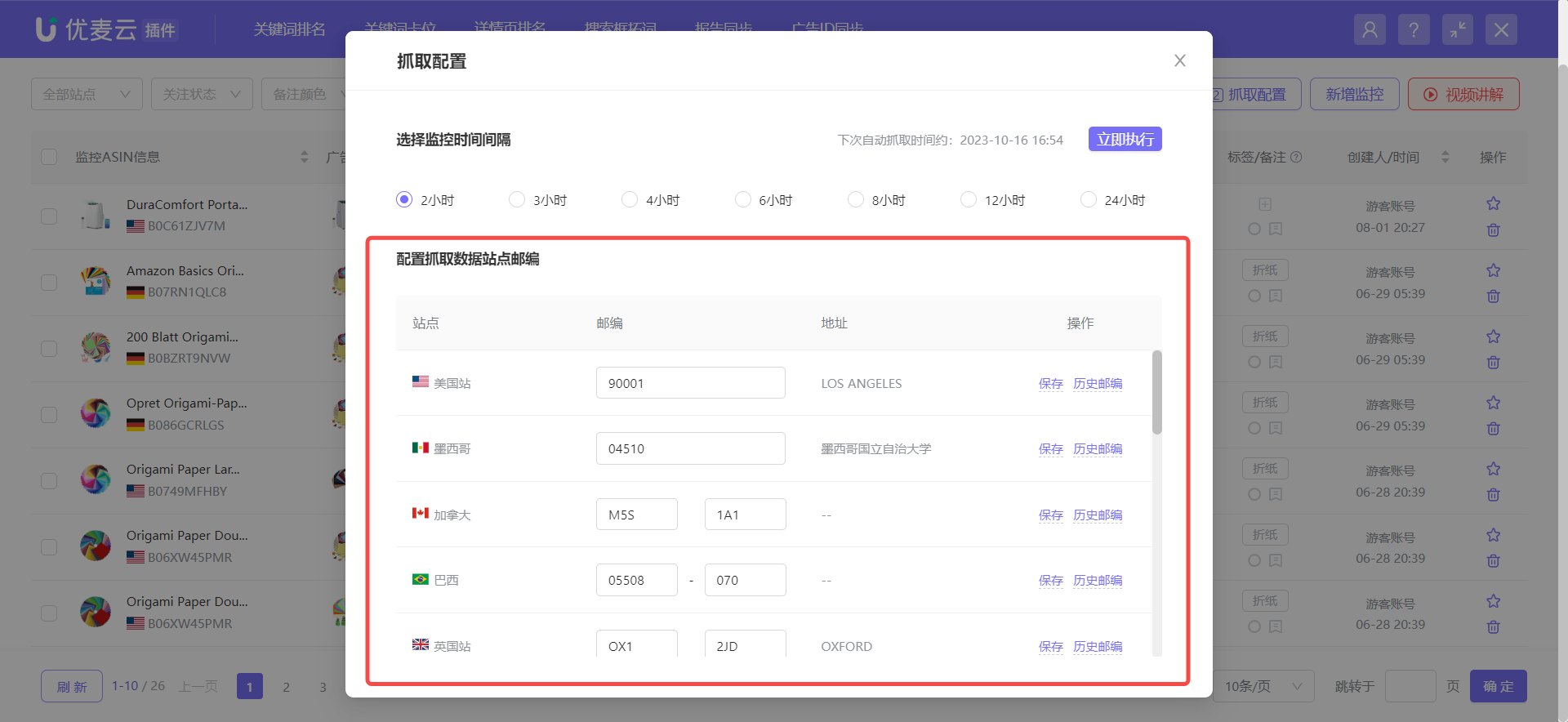 +
+
2.2 选择监控间隔时间(同关键词排名)
优麦云插件可支持每2、3、4、6、8、12、24小时监控一次数据,您可以选择适合您的监控频次,由于亚马逊有流量限制,建议选择较大间隔频次。监控时间为对应站点时间。
进入【抓取配置】页面,选择对应频次即可。
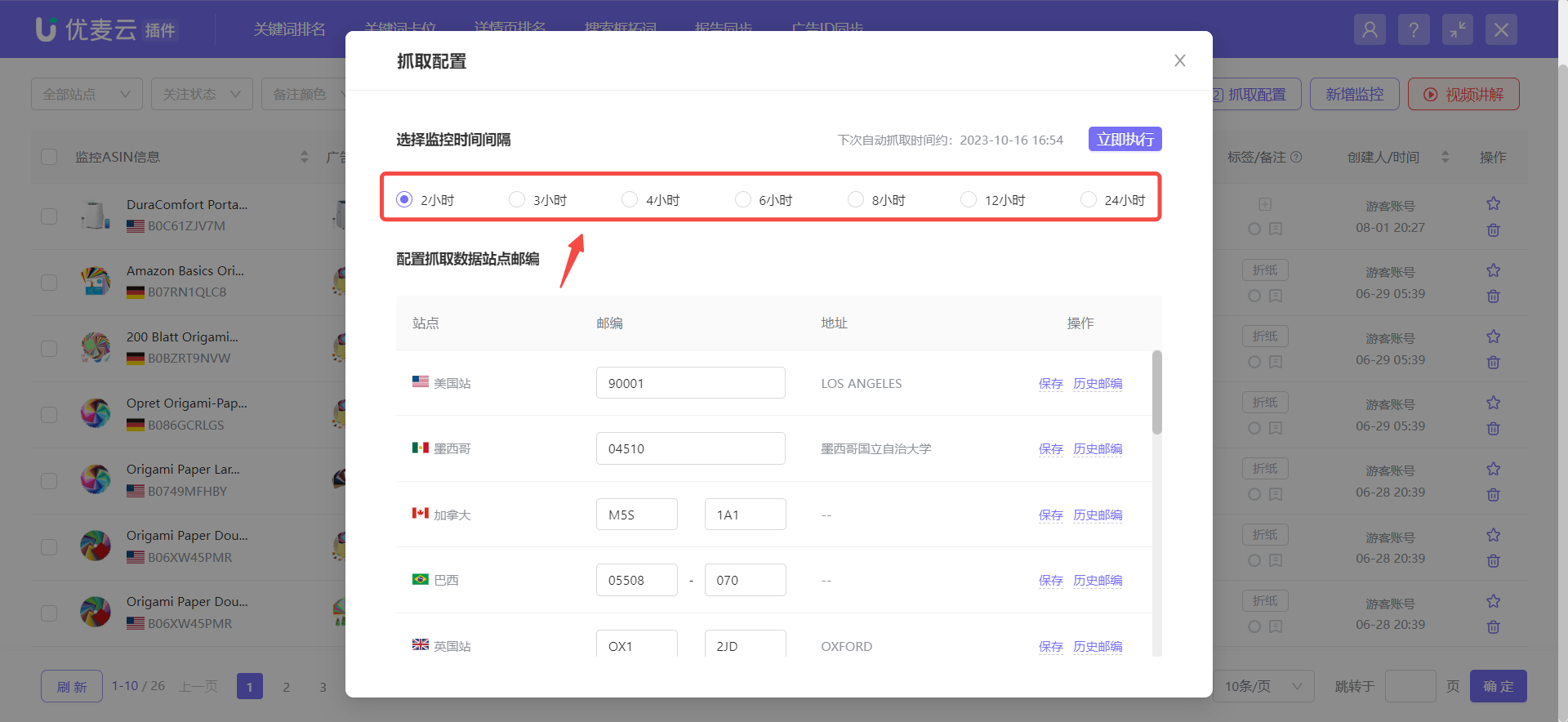 +
+
2.3 新增监控
当配置好站点邮编与监控间隔时间后,您就可以添加要监控的商品ASIN,与其详情页的广告商品。同时,可以直接为新增的监控添加分组标签。
每个优麦云账号,拥有500个监控额度,包含关键词排名与详情页排名,且子账号与主账号共享额度。
点击【新增监控】,进入添加页面;
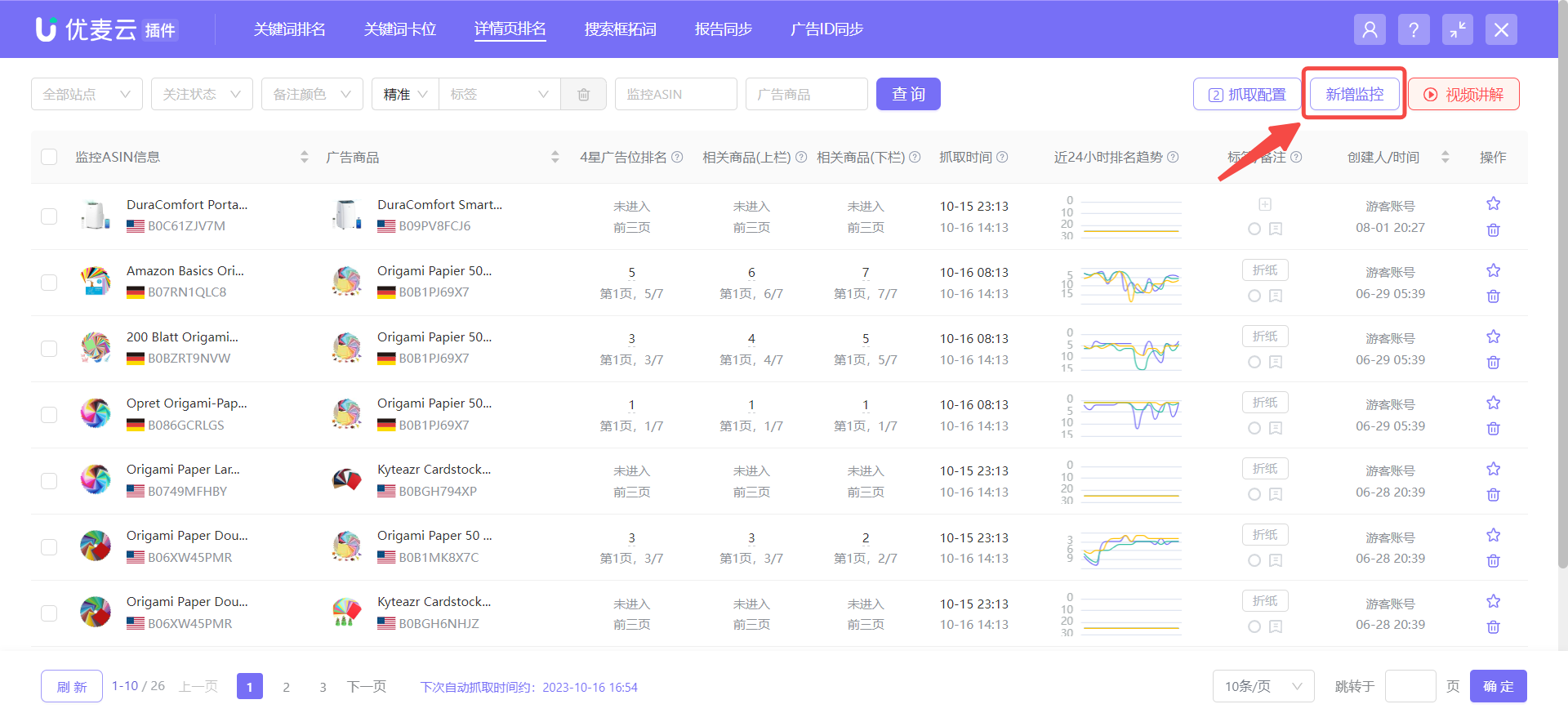 +
+
选择监控的站点,输入要监控的商品ASIN,与该商品下的广告商品ASIN,保存即可。
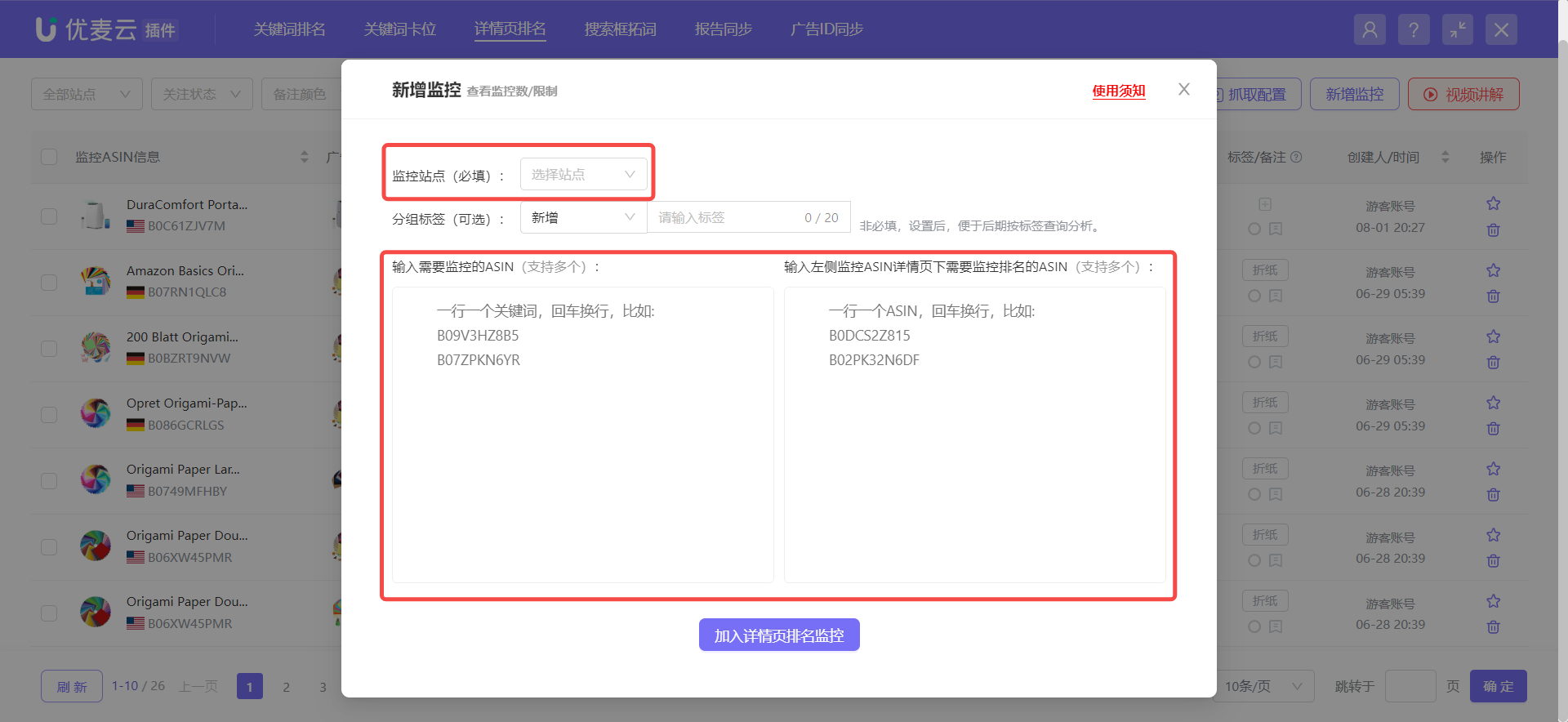 +
+
2.4 手动立即执行监控(可选)(同关键词排名)
当您添加了监控后,系统不会立即执行监控,会根据您选择的监控间隔时间,到首次间隔时间时,才会执行第一次监控。
因此,如果您想要添加后立即执行监控,可以进入【抓取配置】页面,点击【立即执行】,立即执行的操作间隔时间为1小时操作一次;
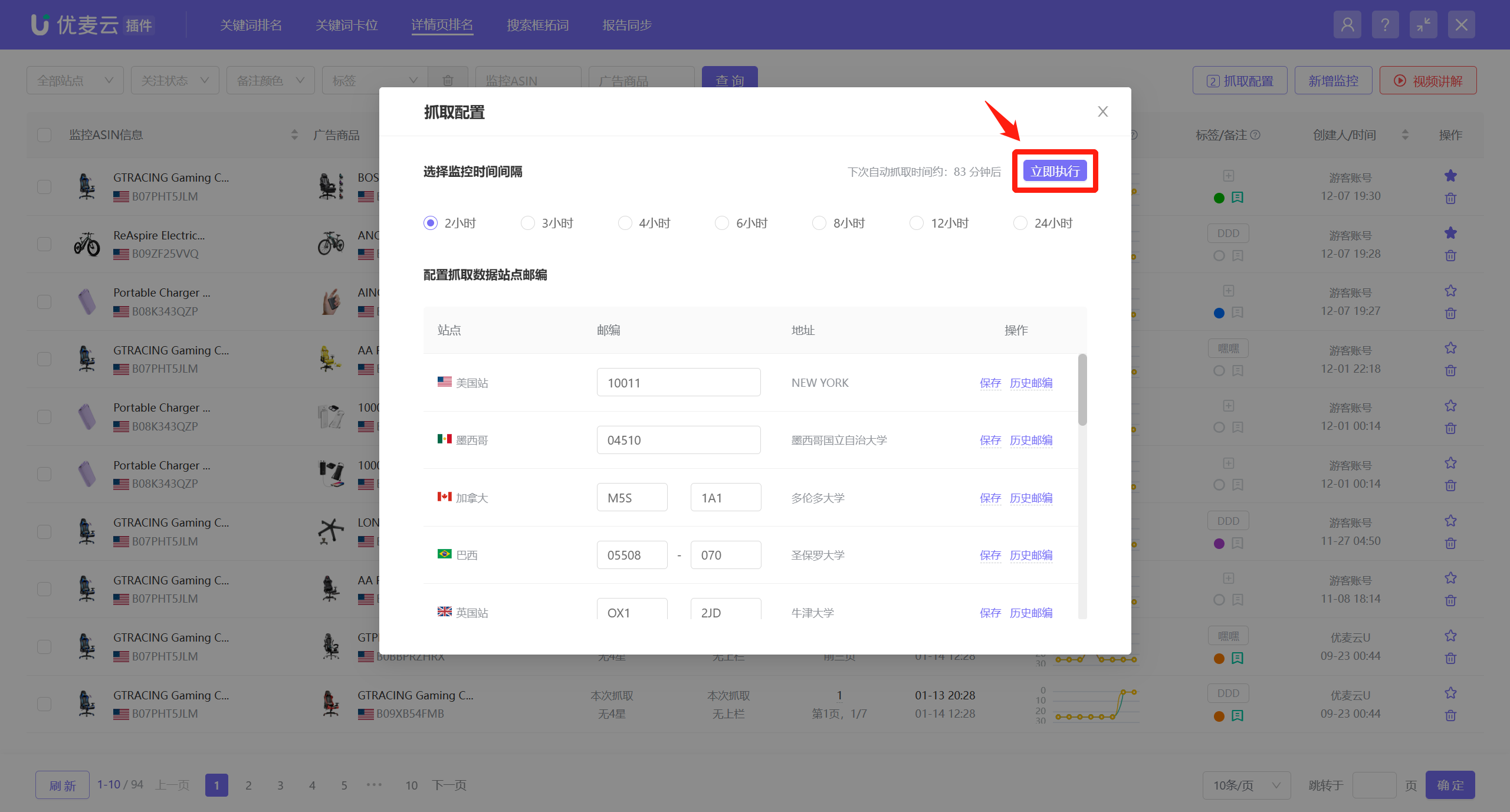 +
+
除此之外,您也可以在此查看下次要执行监控的时间点。
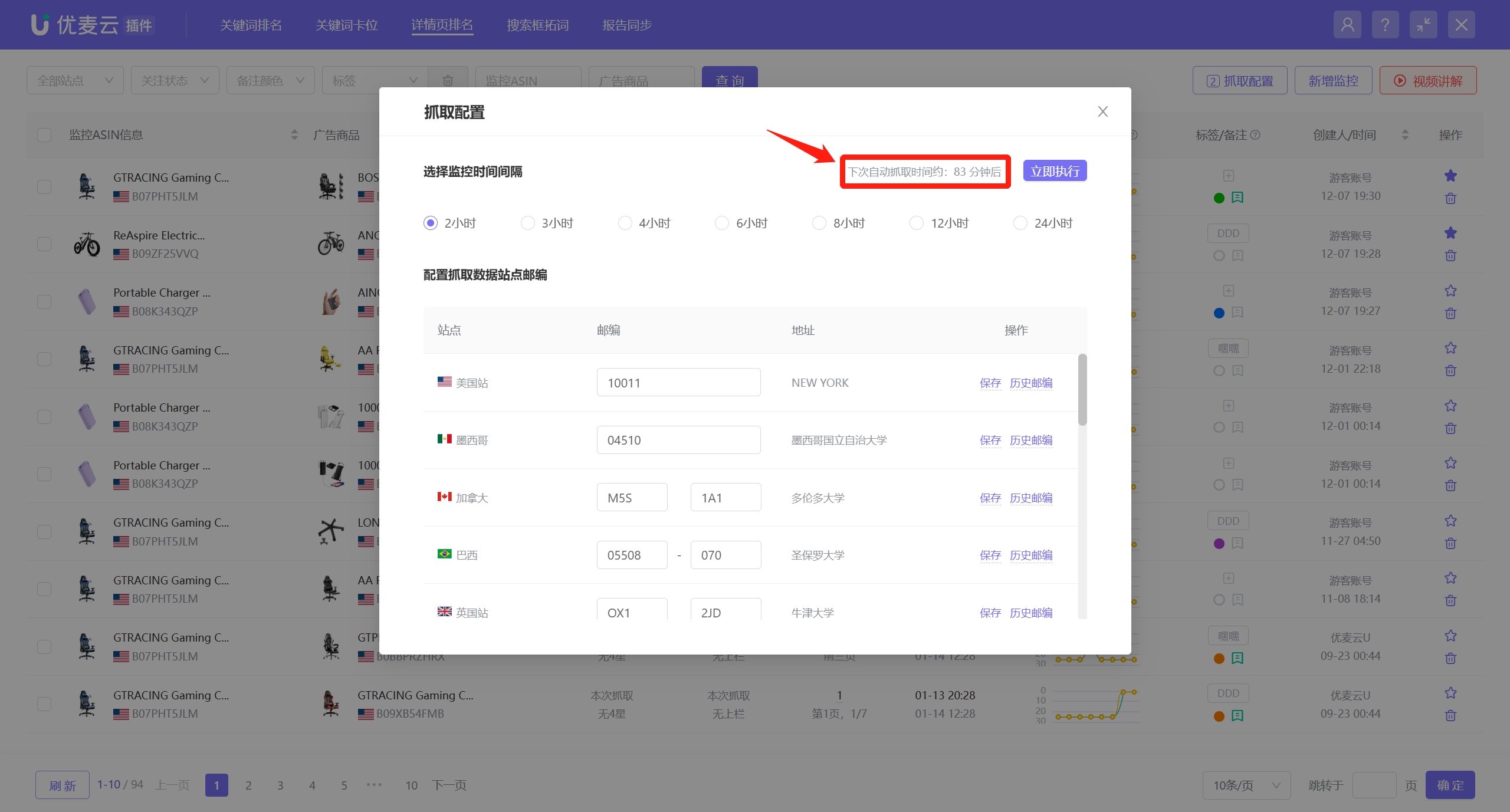 +
+
2.5 添加标签/备注(同关键词排名)
当添加好监控后,您可以为您的监控关键词添加标签与备注,方便管理。
标签的添加方式有多种:新增监控时添加,新增后单个或批量添加。
新增监控时添加分组标签:
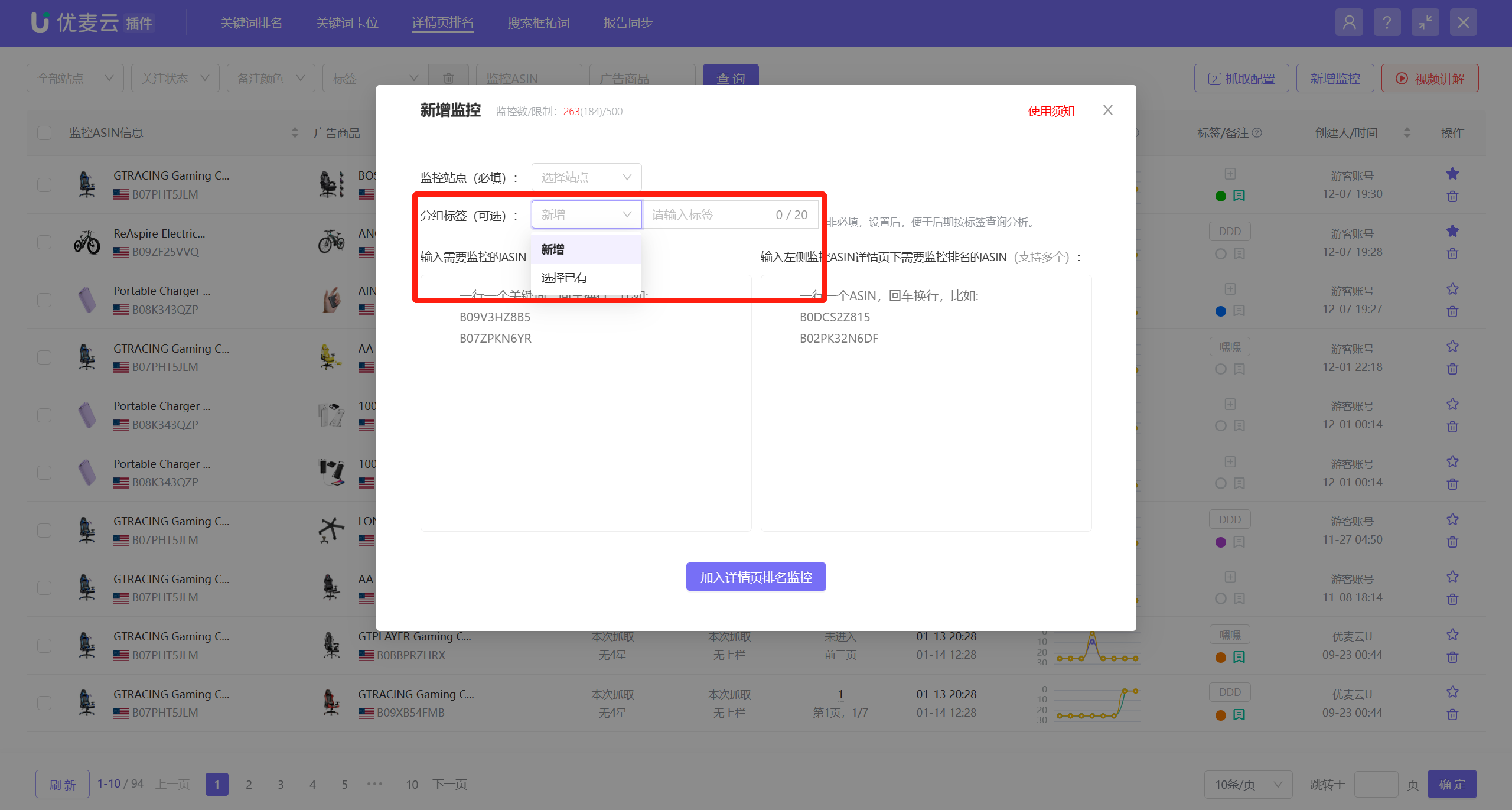 +
+
如果您在新增监控时,选择已有标签,还可操作自动填充该标签下的监控商品与广告商品,方便您快速添加关联商品。
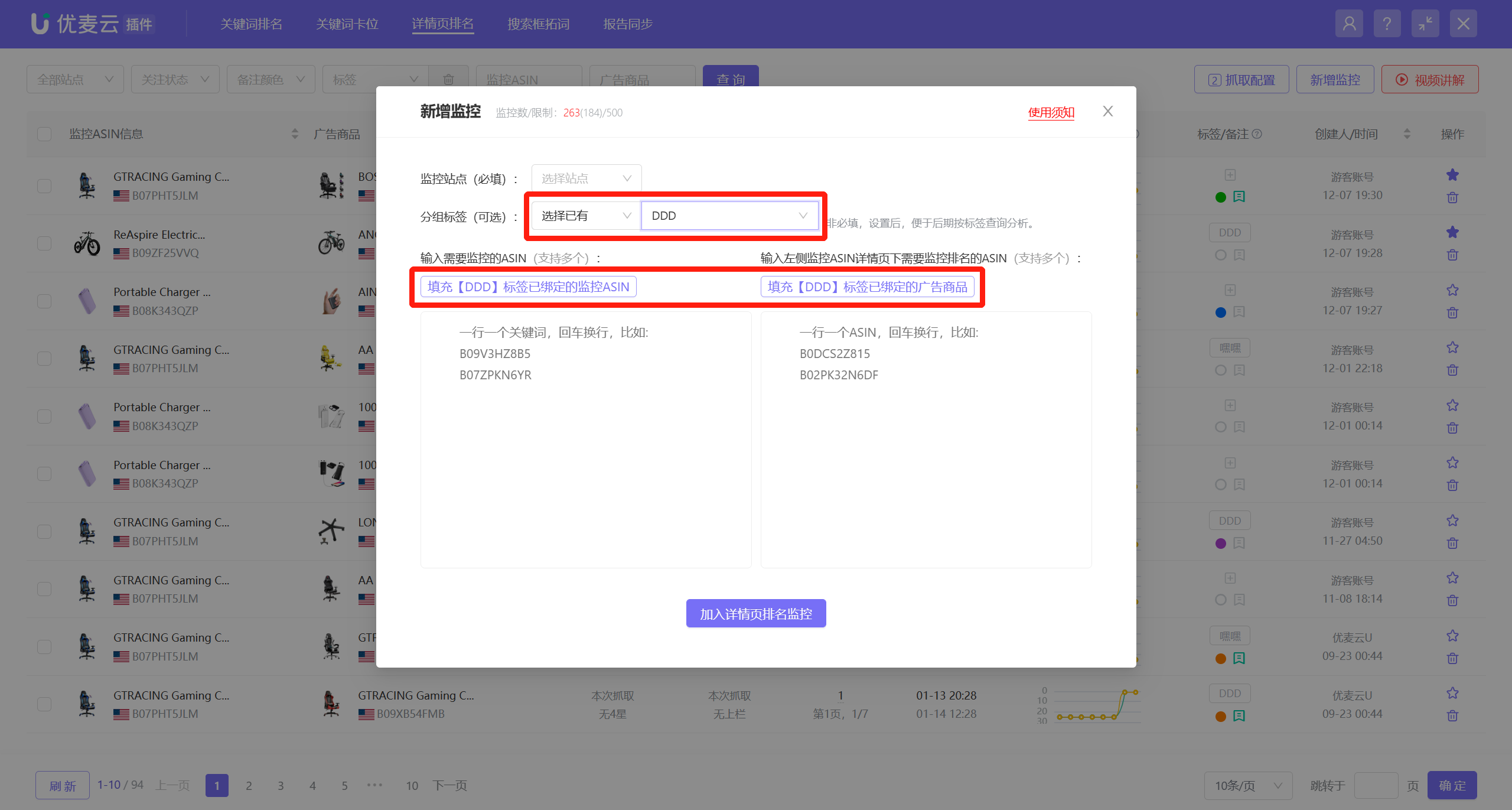 +
+
新增监控后,单个添加标签:
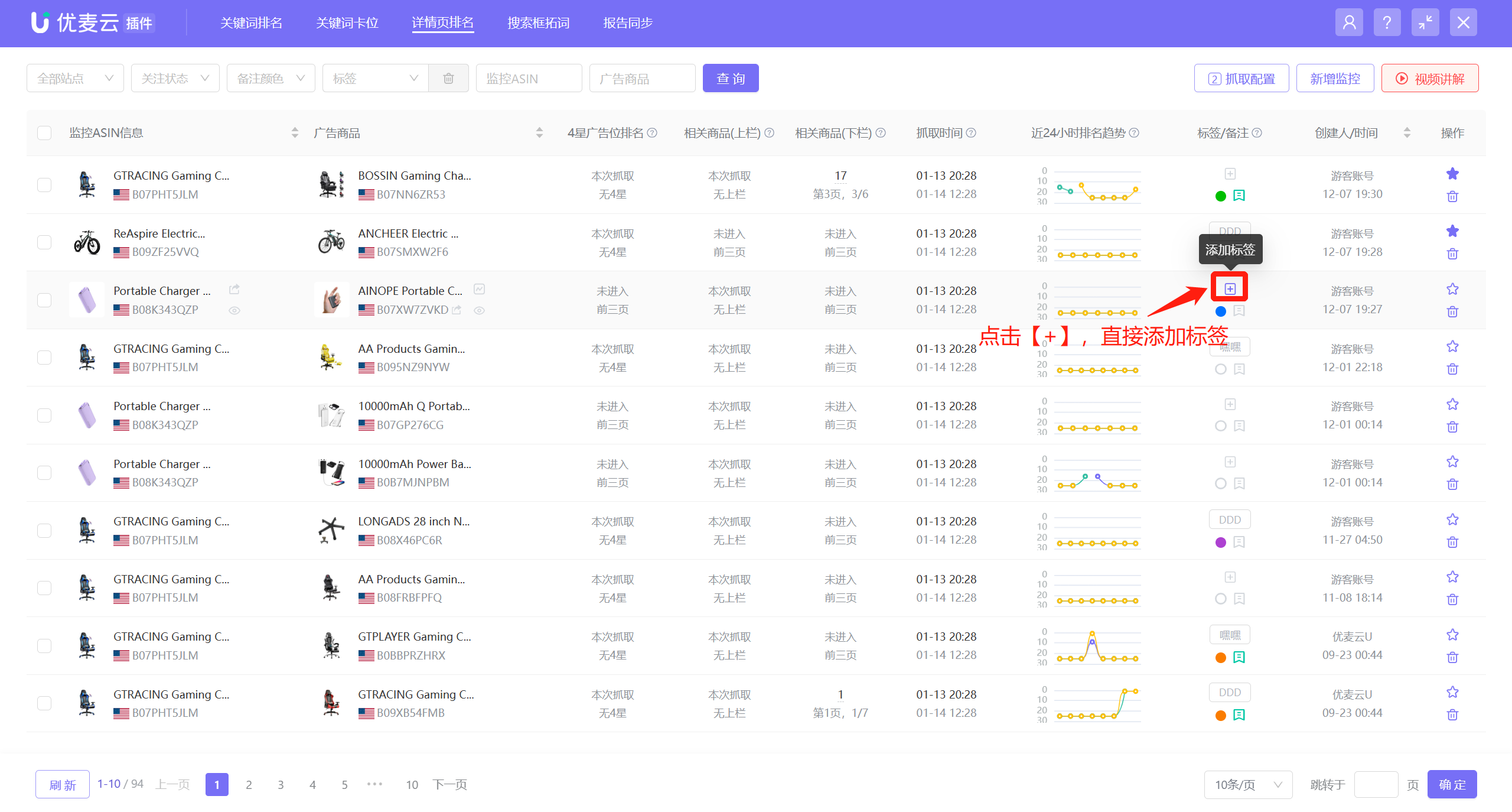 +
+
新增监控后,批量添加标签:
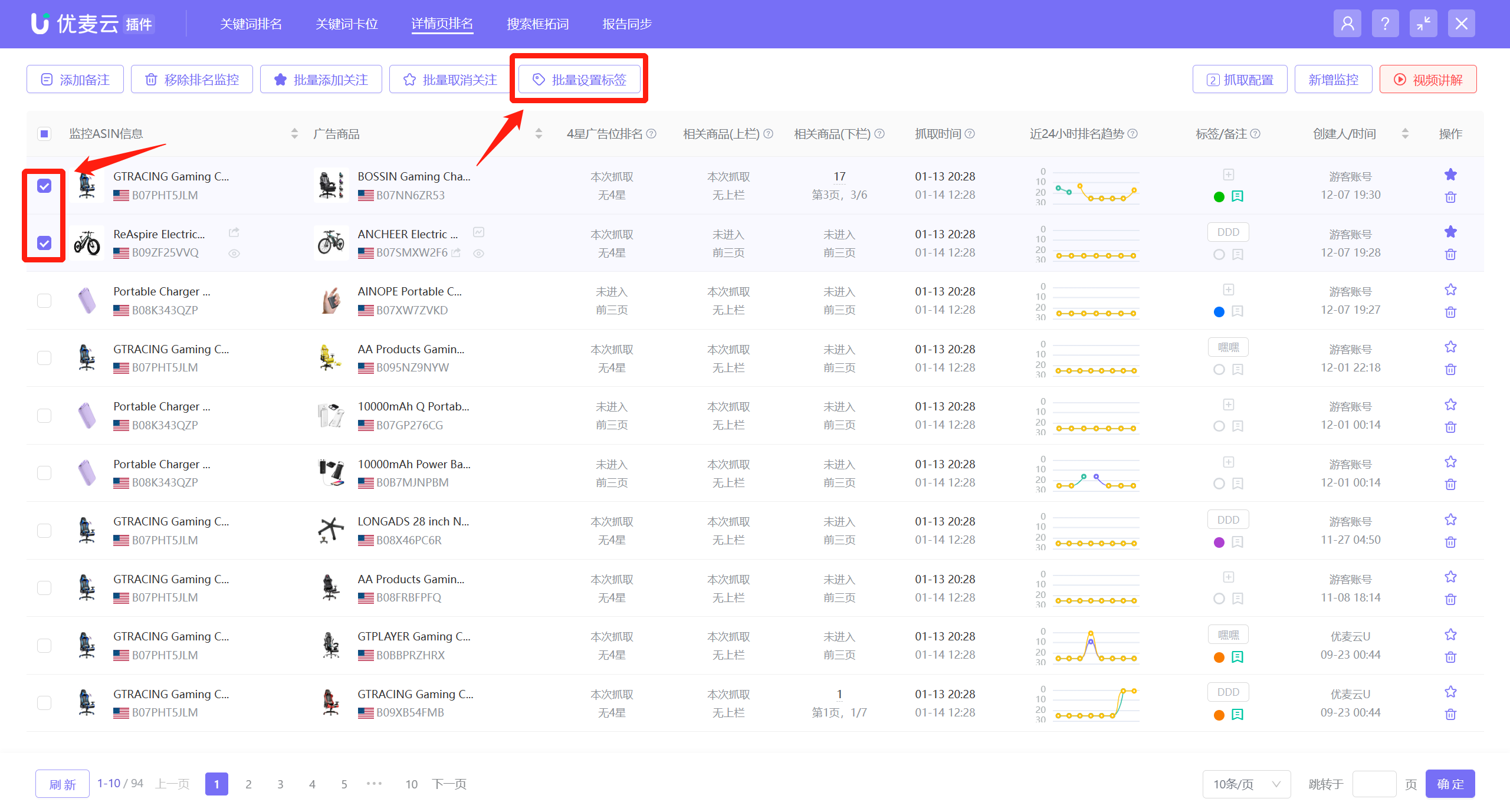 +
+
备注与标签的添加方式相同,并且可以为备注添加颜色,以进行分类。
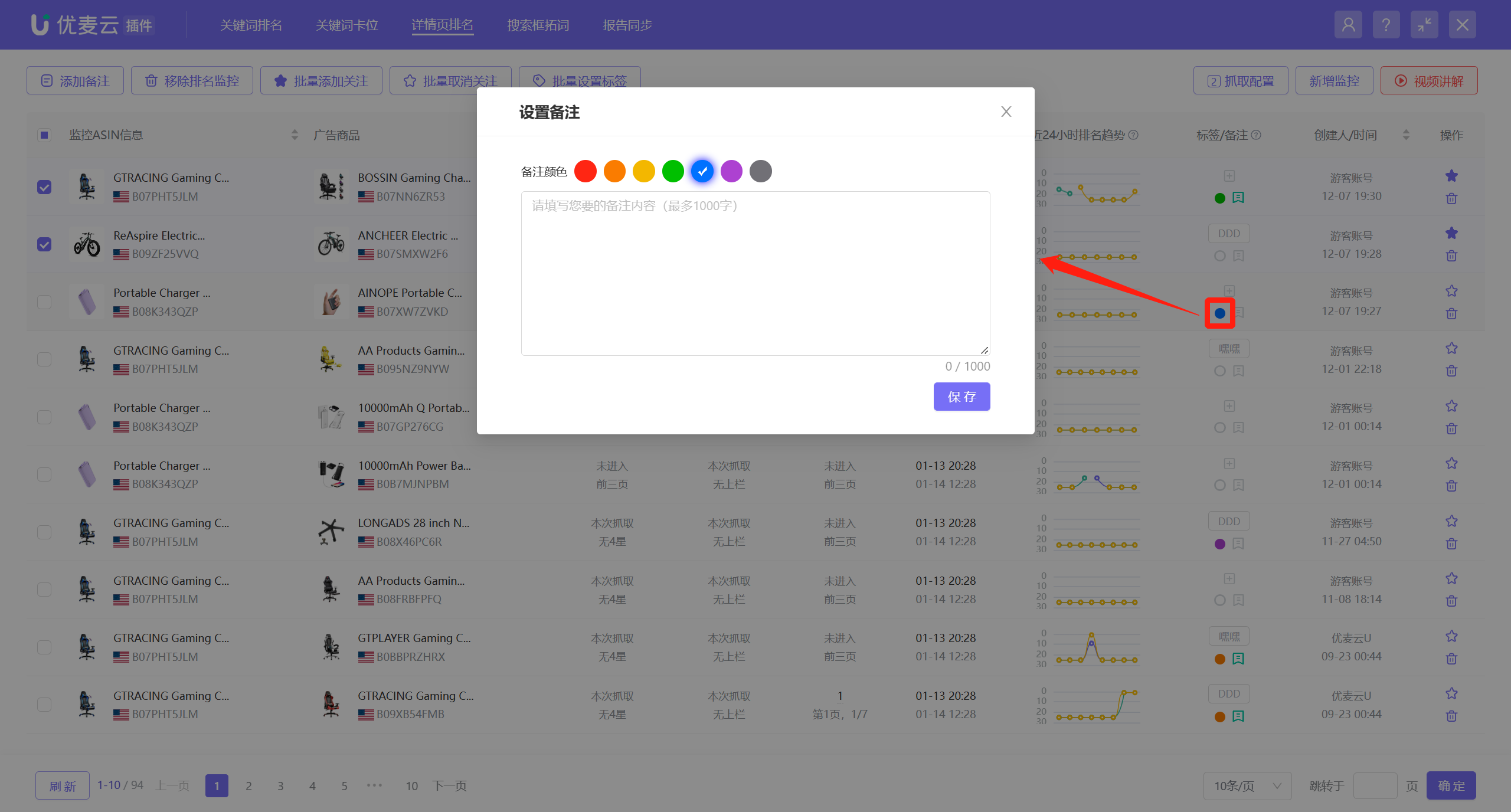 +
+
2.6 添加关注(同关键词排名)
除了标签/备注,您也可以将重点关注的监控商品添加关注,添加后,该监控商品的数据默认前置,方便查看跟踪。
找到要关注的监控,点击监控左侧的关注按钮,一键关注;
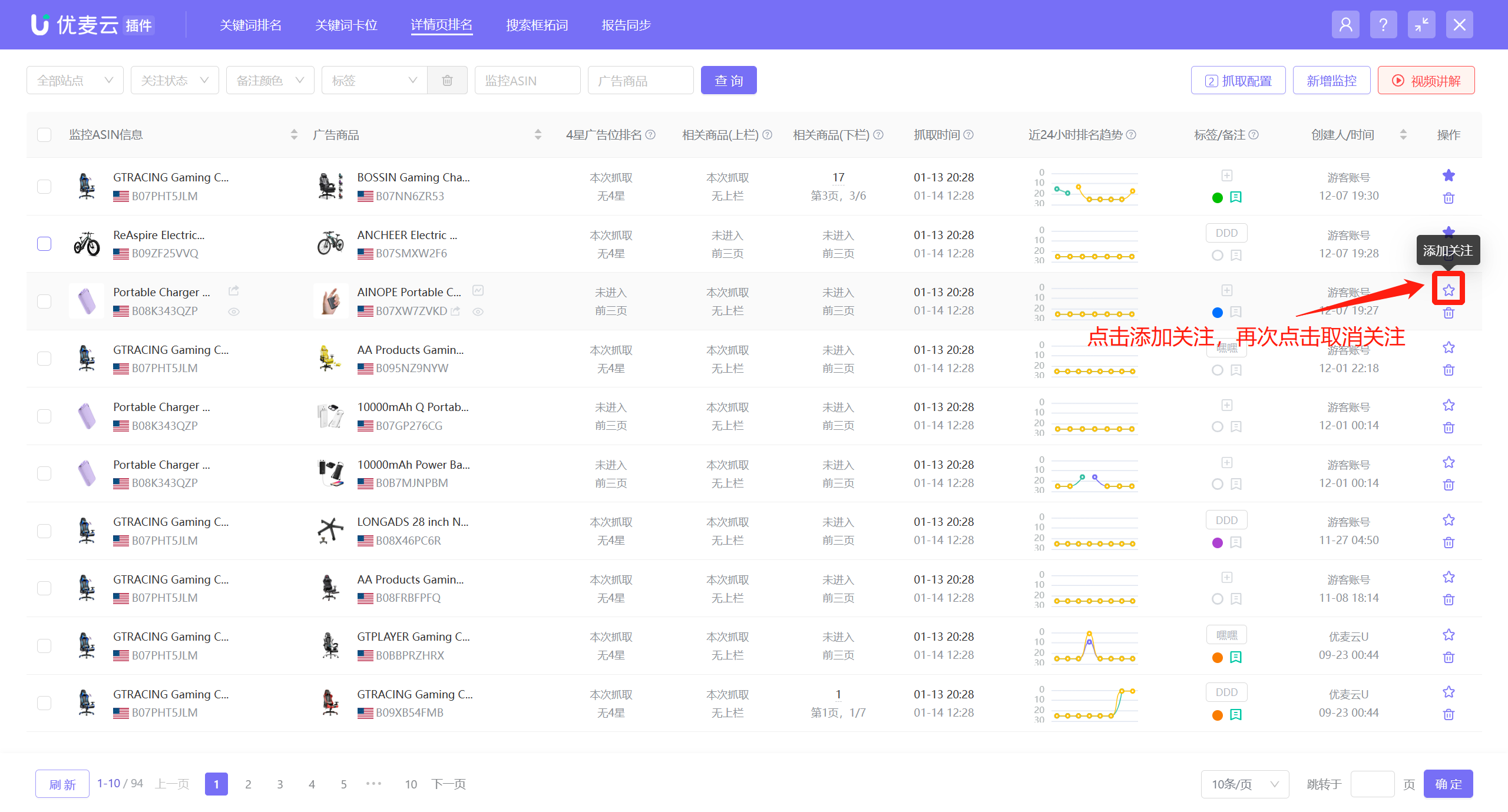 +
+
或者选中要关注的监控,点击【批量添加关注】,一键保存。
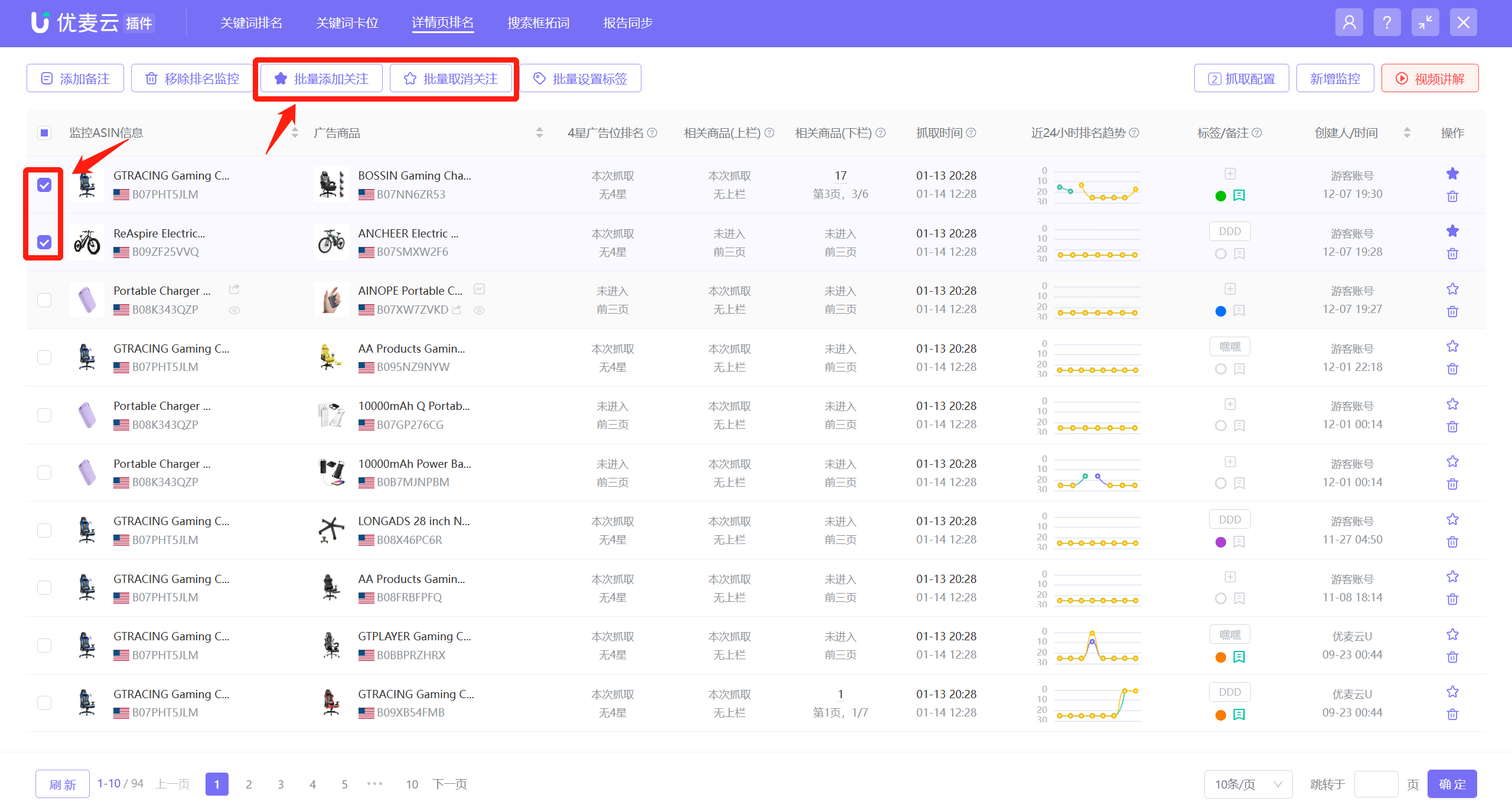 +
+
2.7 移除排名监控(同关键词排名)
您可以随时移除不想继续监控的商品。
一个账号的监控最高额度是500个,您如果已经用完,但想要再添加新的监控,也可以通过移除某些已监控的商品(或关键词),以新增监控。
找到想要移除的监控商品,点击右侧【操作】,选择【移除排名监控】即可;
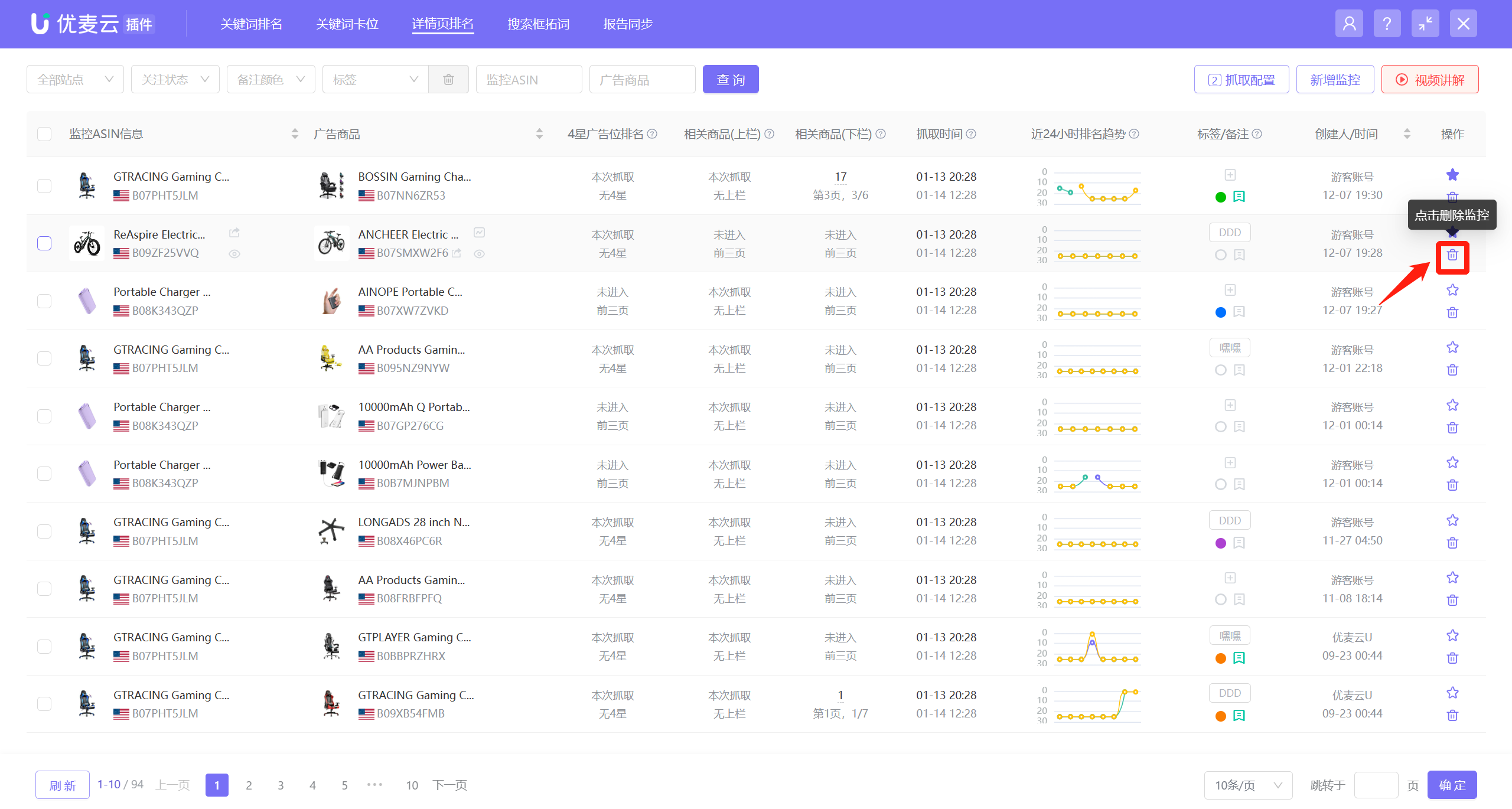 +
+
或者是选中要移除的监控关键词,点击【移除排名监控】,批量移除。
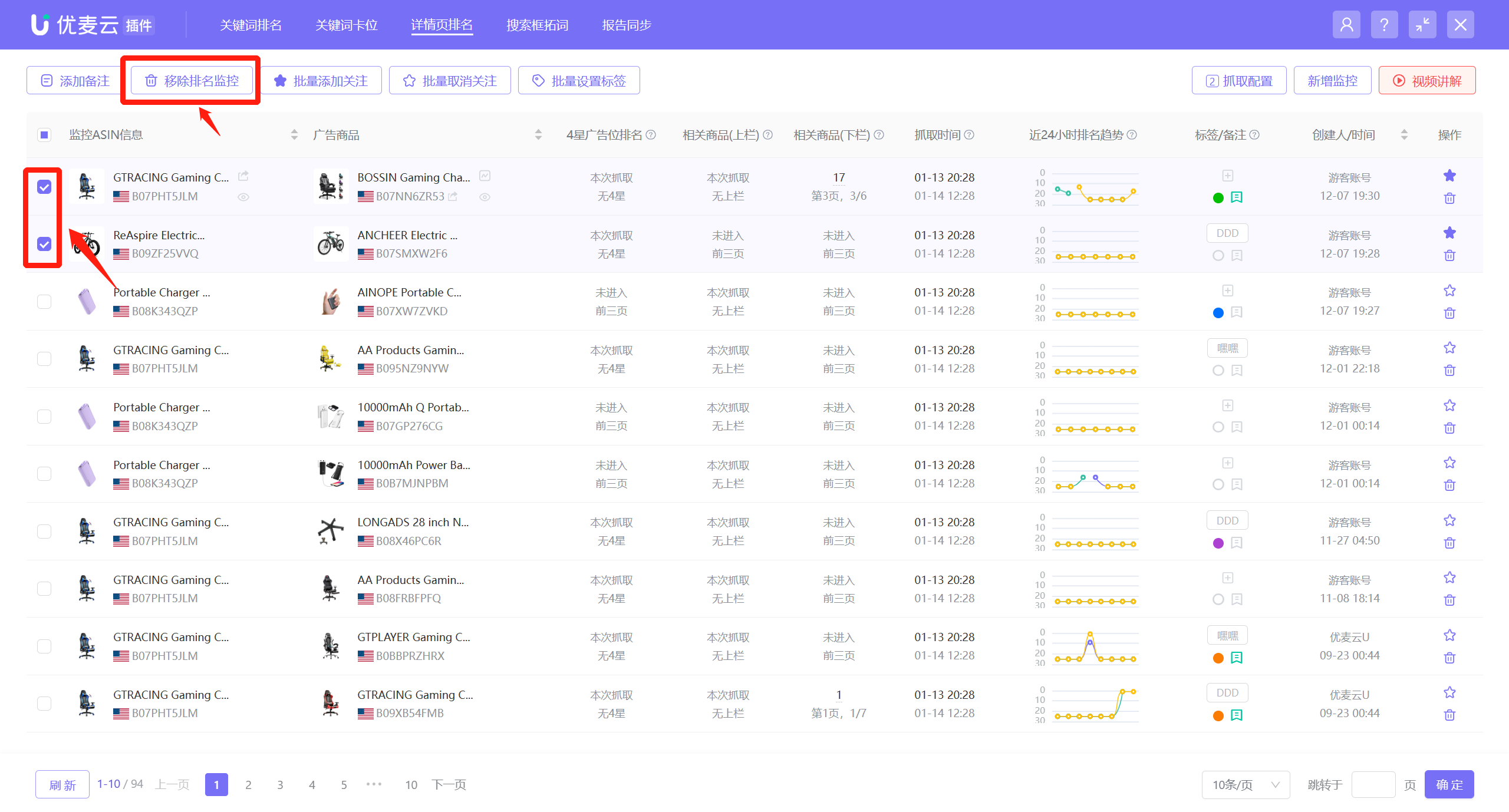 +
+
3、分析监控数据
一个商品的详情页中共有三个广告位:四星广告位(4 stars and above) + 相关商品(Products related to this item)(上栏) + 相关商品(Products related to this item)(下栏)。
优麦云插件的详情页排名功能,主要监控这些广告位商品的排名情况,监控数据包括:最新广告排名及排名趋势,进过前三页的广告商品,以及进过前三页的监控ASIN。
通过详情页排名监控,您可以快速跟踪分析ASIN定向投放的广告效果,判断是否需要再优化;分析投放位置周围的竞争对手表现,调整自己的广告打法;分析商品详情页中的广告商品详情,优化自己的Listing等等,帮助您更好地投放关联广告,提升广告收益。
3.1 最新广告排名,及排名趋势
最新广告排名,及排名趋势数据,除了查看排名信息,同样可以查看排名时间节点的各个广告位前20名商品详情,帮助您跟踪关联广告投放表现,分析竞争对手商品详情,以进一步优化Listing埋词与广告投放。
最新广告排名:
您可以在详情页排名功能首页,直接查看被监控的广告商品数据,包括:商品信息、最新同步到的不同广告位排名数据、最新抓取时间、近24小时的排名趋势数据、标签备注等;
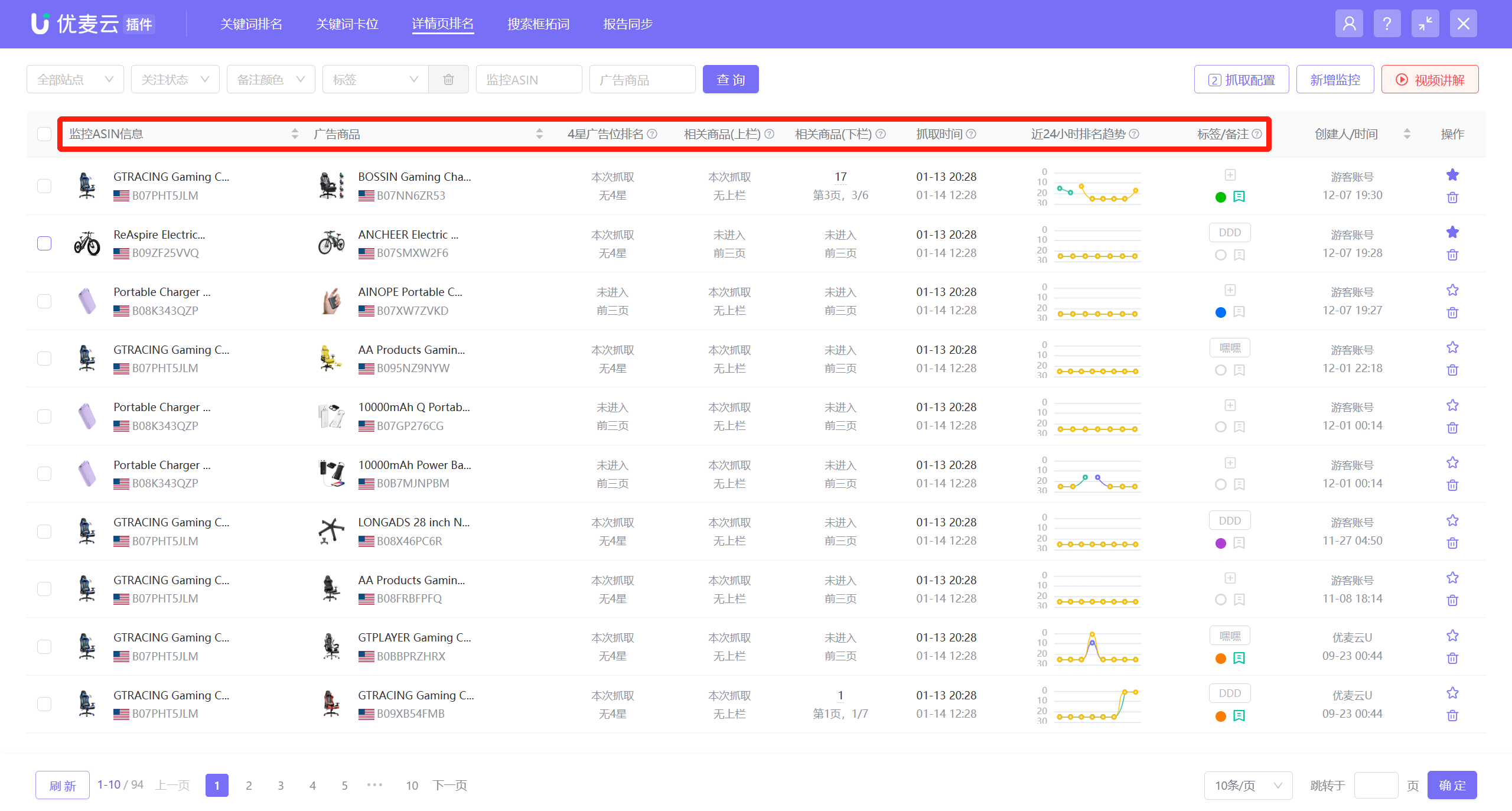 +
+
其中,广告位的排名是指该广告位的绝对位置(包含广告位)。
比如:图中所示广告排名,上行:5、下行 :第1页,5/7,
表示:最新一次抓取,广告商品,在监控ASIN的详情页所在4 stars and above广告栏,进前3页的最高绝对位置排名是第5,具体是在第1页,7个商品中的第5个位置。
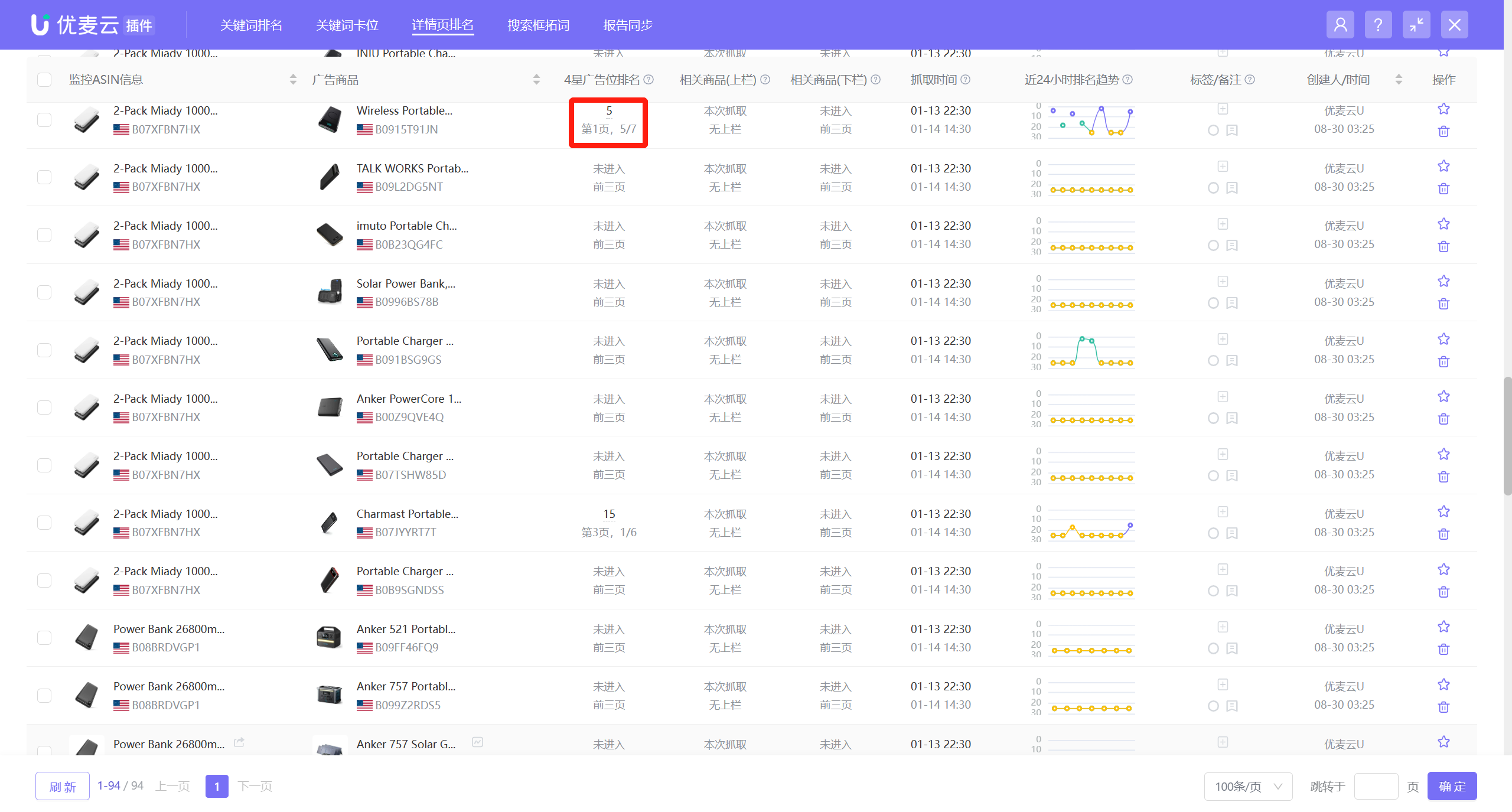 +
+
当监控数量较多时,也可以通过筛选栏,筛选查看对应监控ASIN的排名数据。
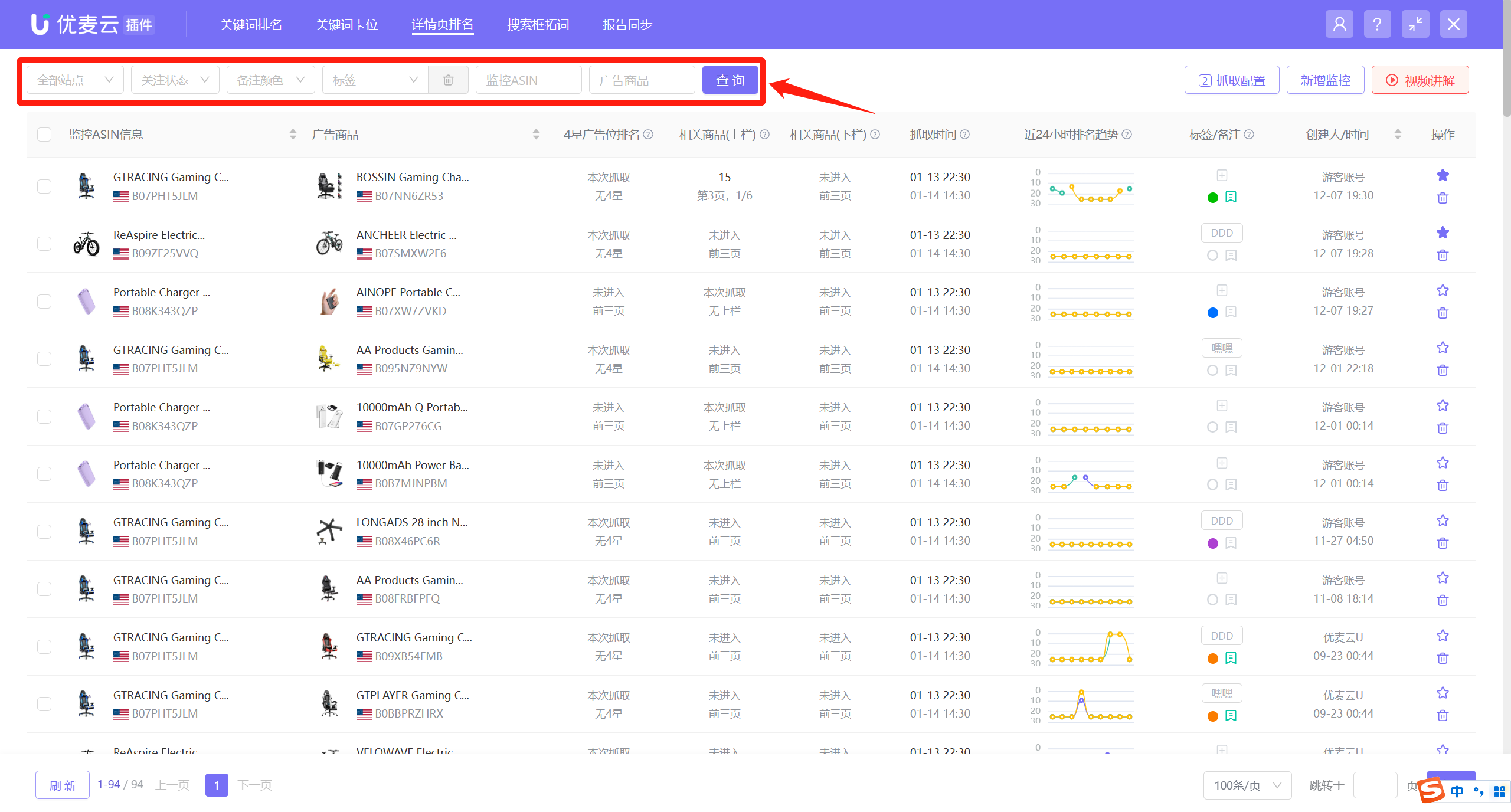 +
+
被监控广告商品的历史排名趋势:
历史排名趋势数据查看入口有2个:广告商品信息旁边、首页排名趋势(近24小时);
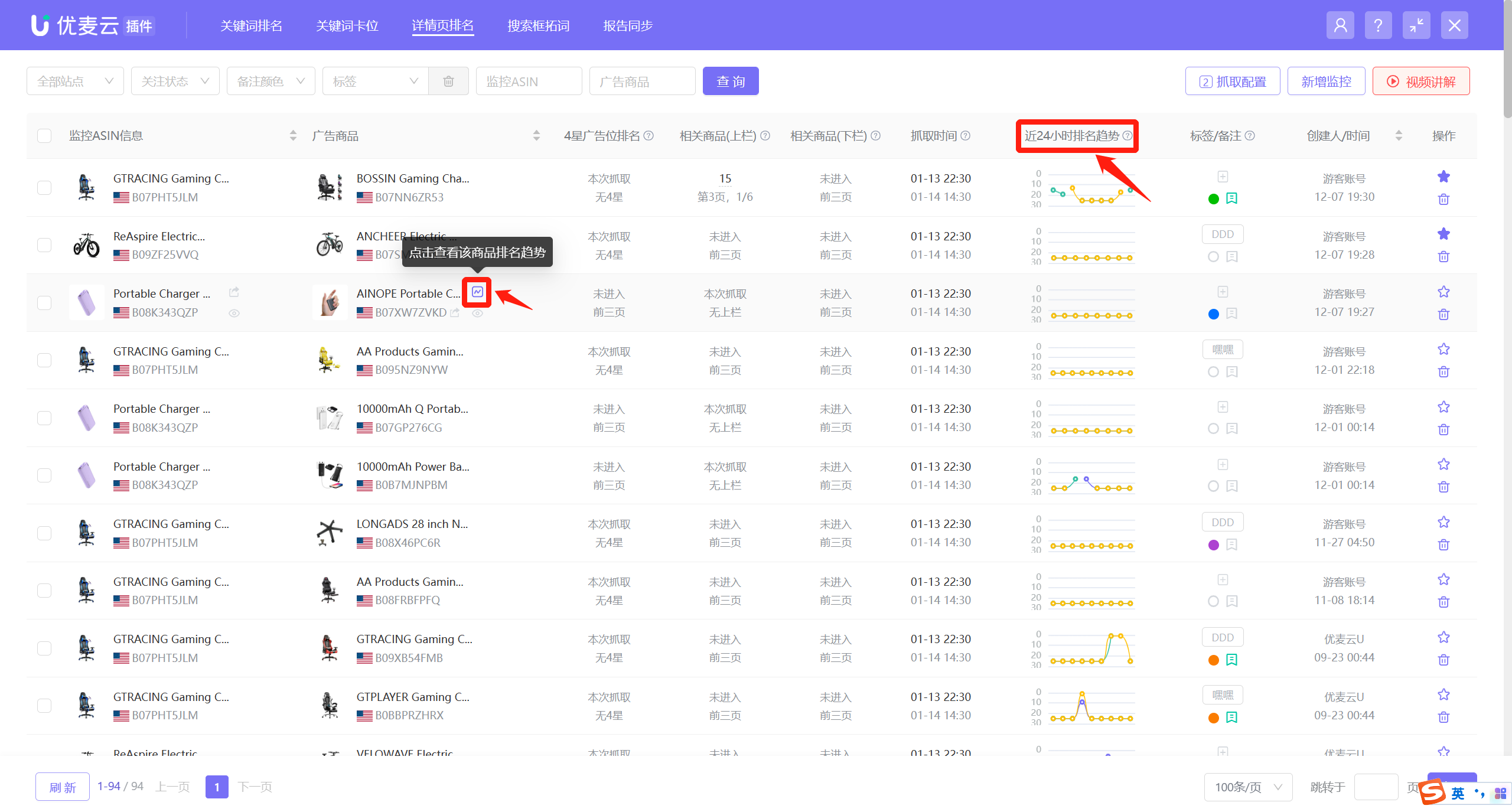 +
+
点击趋势图标或操作列表【排名趋势】,即可进入查看该广告商品的历史排名趋势数据;
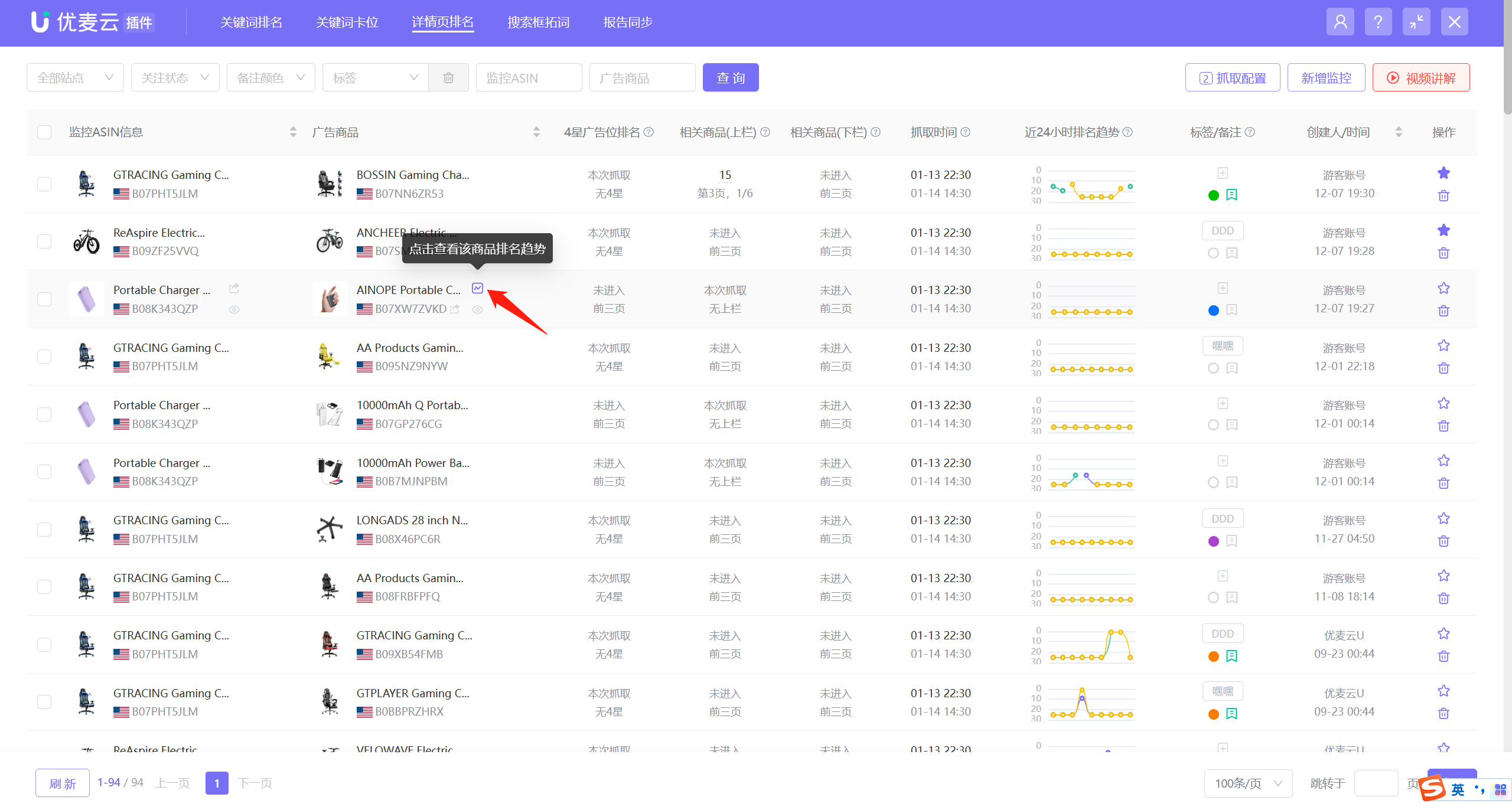 +
+
进入历史排名趋势页面,
系统默认展示近7天的数据,您也可以自定义选择查看其它时间范围的数据。
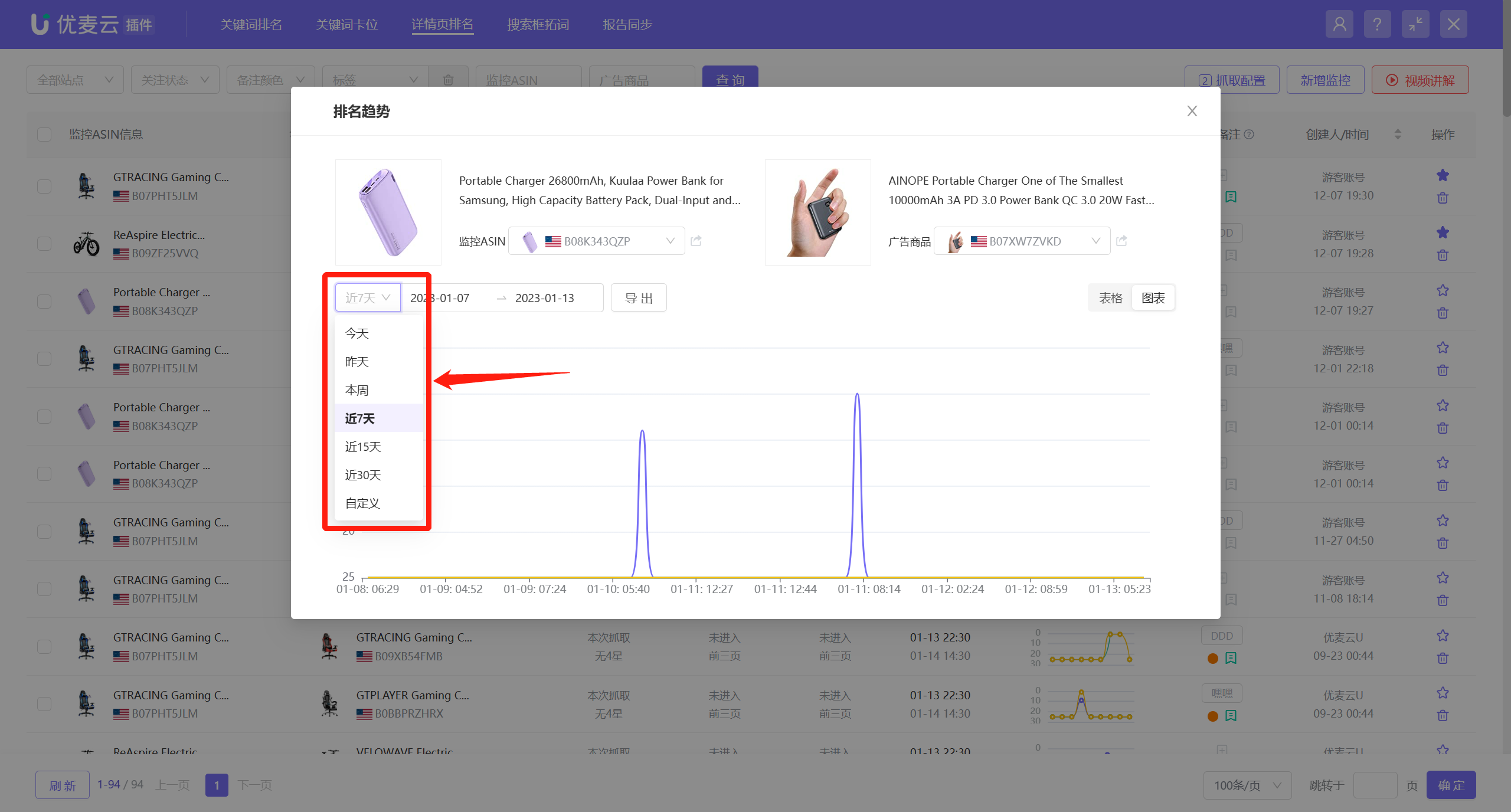 +
+
鼠标悬停节点,可以查看该时间节点的广告排名,该排名为绝对位置(包含广告位);
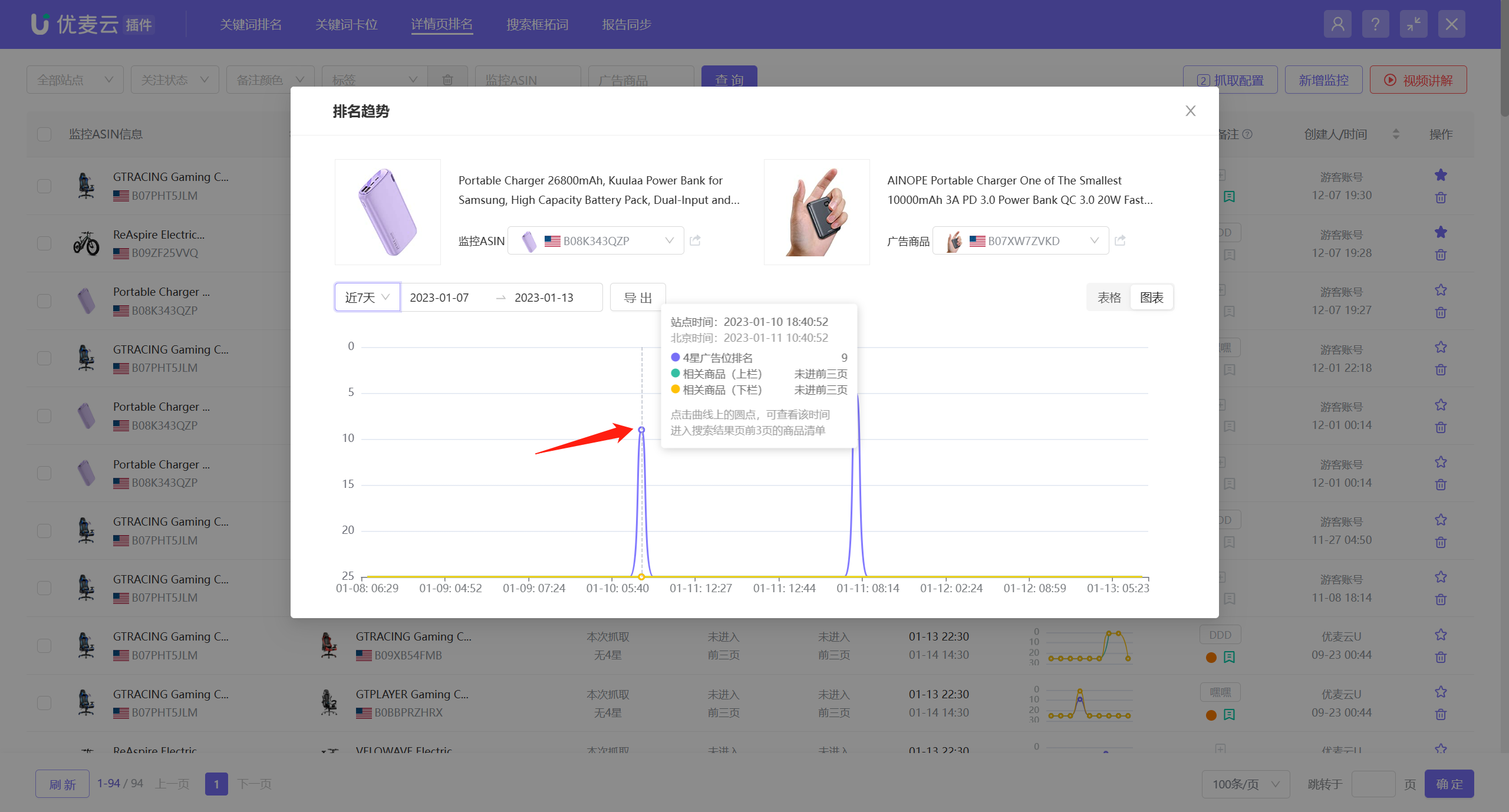 +
+
点击时间节点,还可以进入查看该时间节点下,三个广告位,前3页的商品详情。
所有排名趋势图表,查看操作都一致。
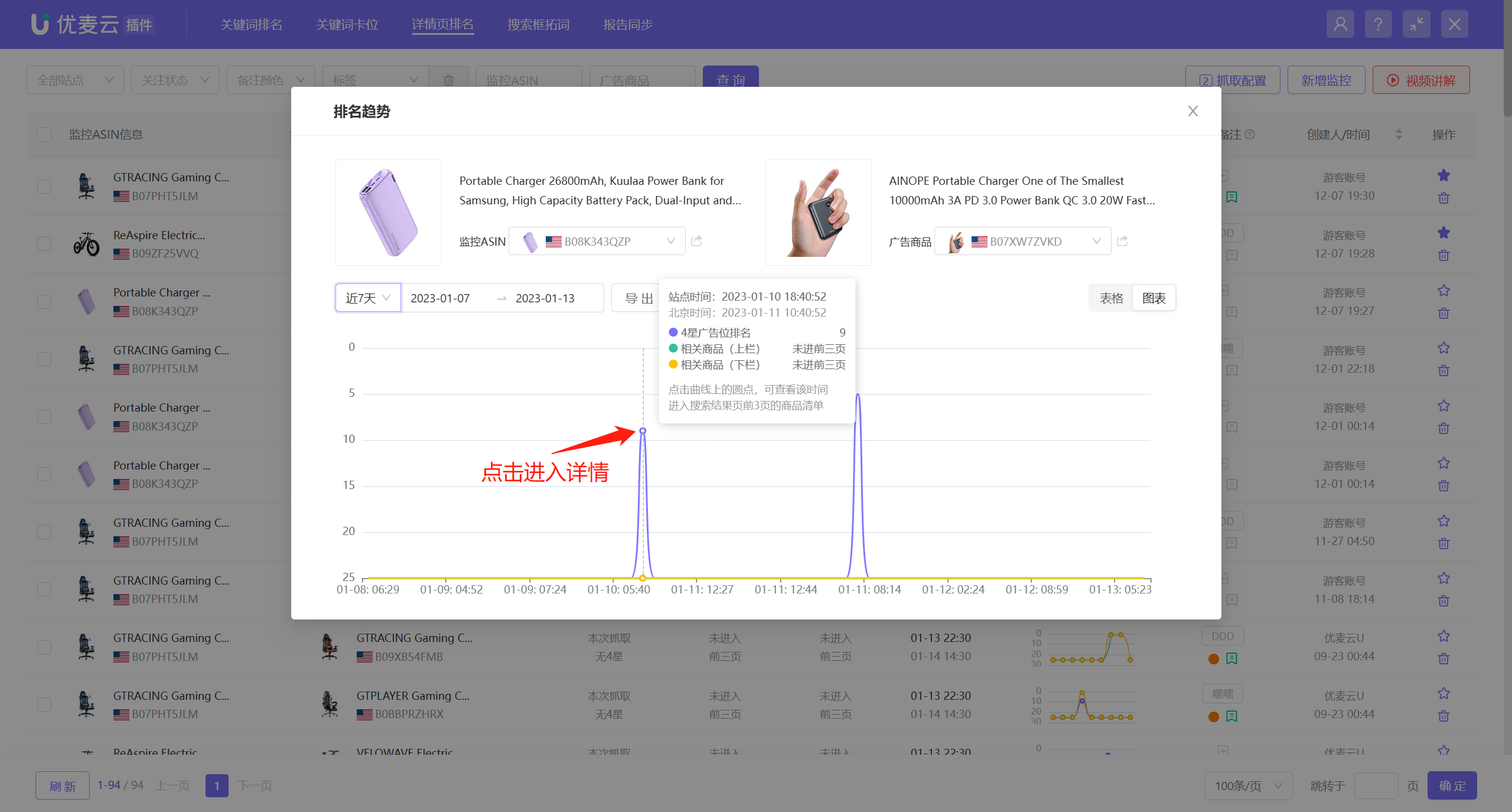 +
+
进入进入前3页商品信息页面,
您可以查看所选时间节点,监控商品的详情页,三个广告位的前20名的商品详情,红框商品表示当前被监控广告商品及其位置。
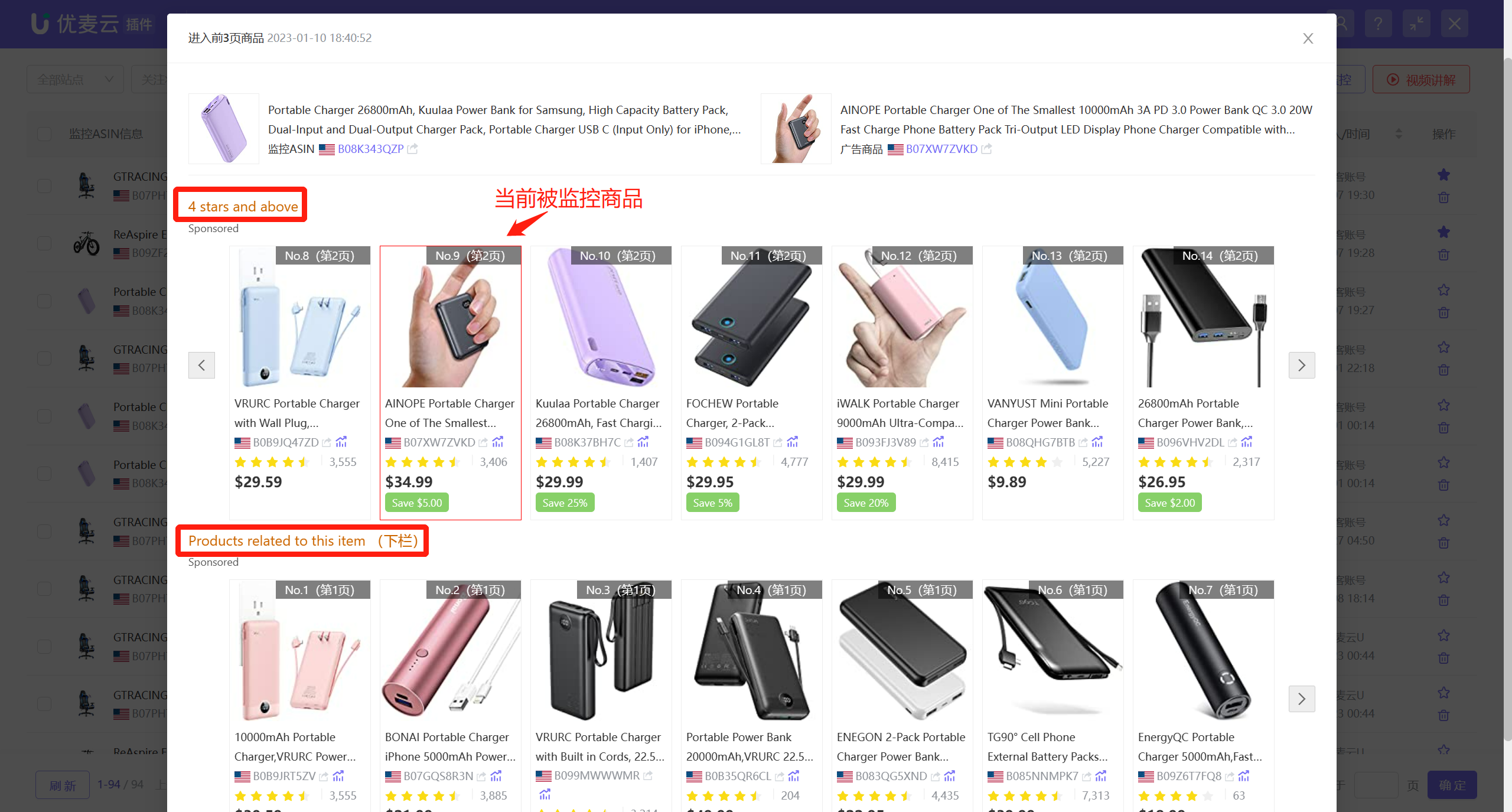 +
+
如果您对某个广告商品感兴趣,还可以点击商品旁边的趋势图标,进一步查看该广告商品的历史排名趋势数据。
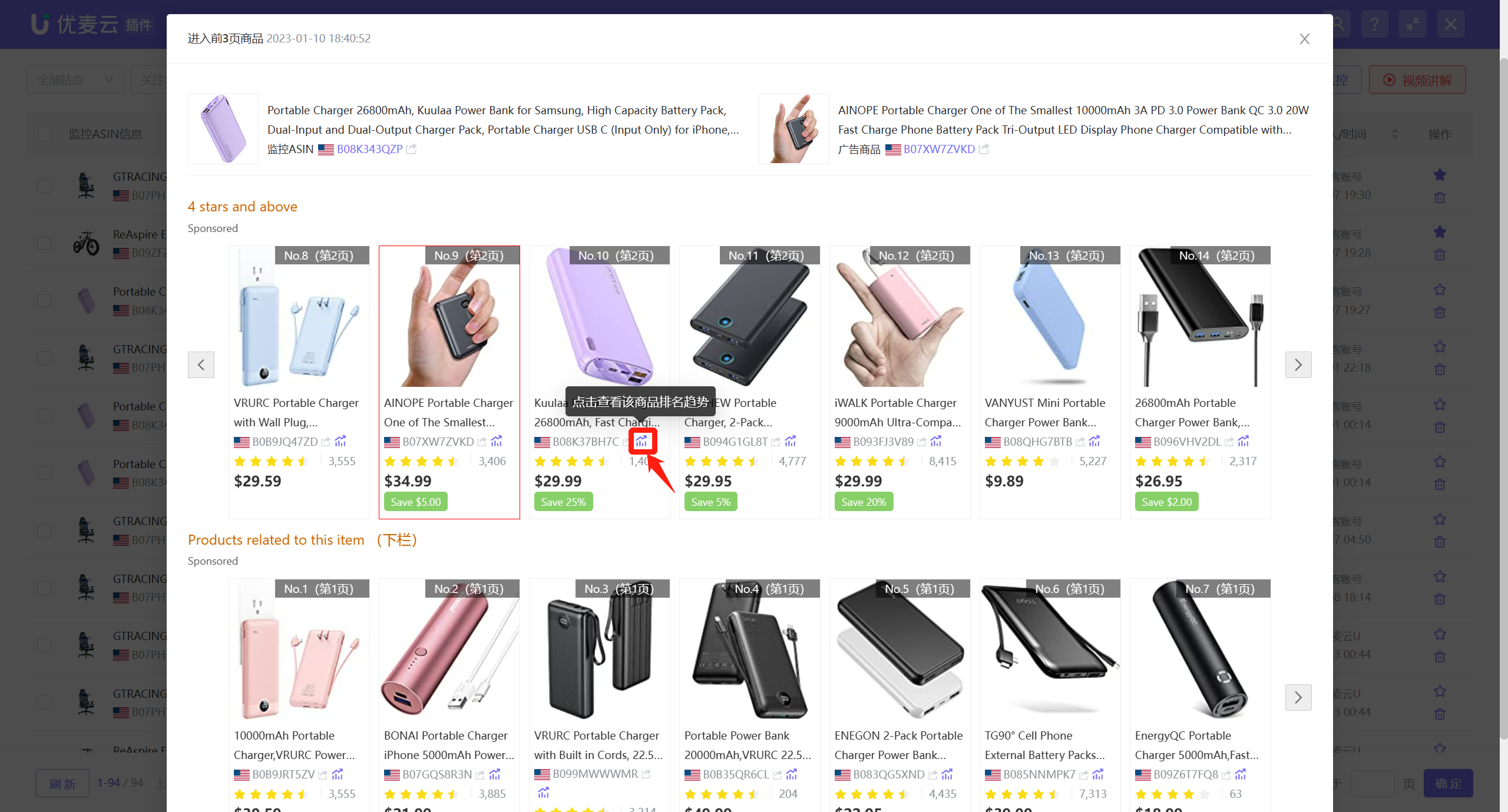 +
+
在排名趋势图表页面,除了查看当前选择的监控ASIN与其详情页的广告商品,您还可以切换选择,查看其它已监控广告商品的排名趋势数据,查看分析操作与前述一致。
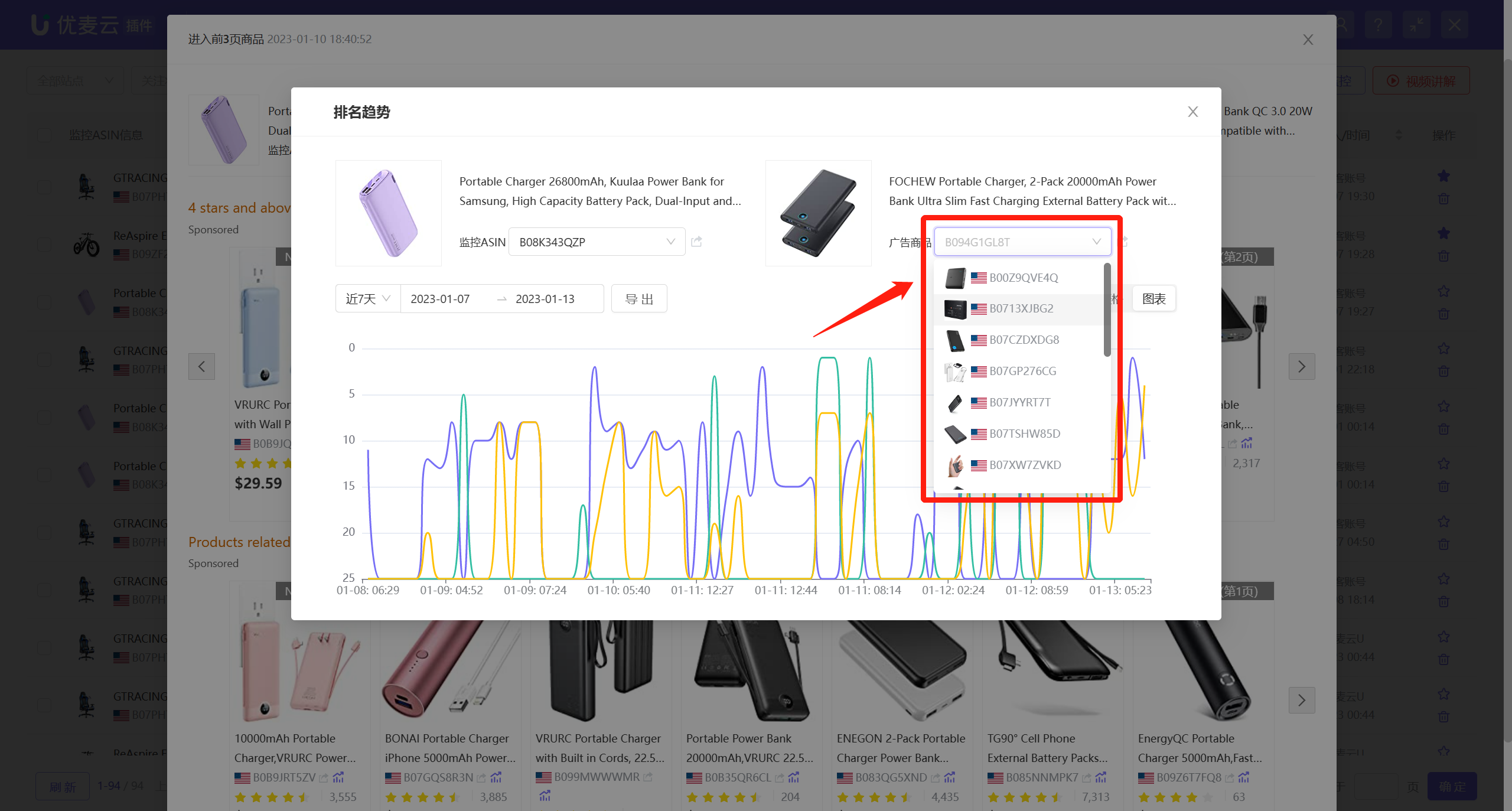 +
+
3.2 监控ASIN维度:进过前三页的广告商品
针对监控ASIN,查看买家视角下的不同时间节点,进过其详情页广告位前三页的商品信息。
找到对应监控ASIN,点击右侧的查看图标,或点击右侧查看按钮,选择【进过前三页的广告商品】,进入数据页面;
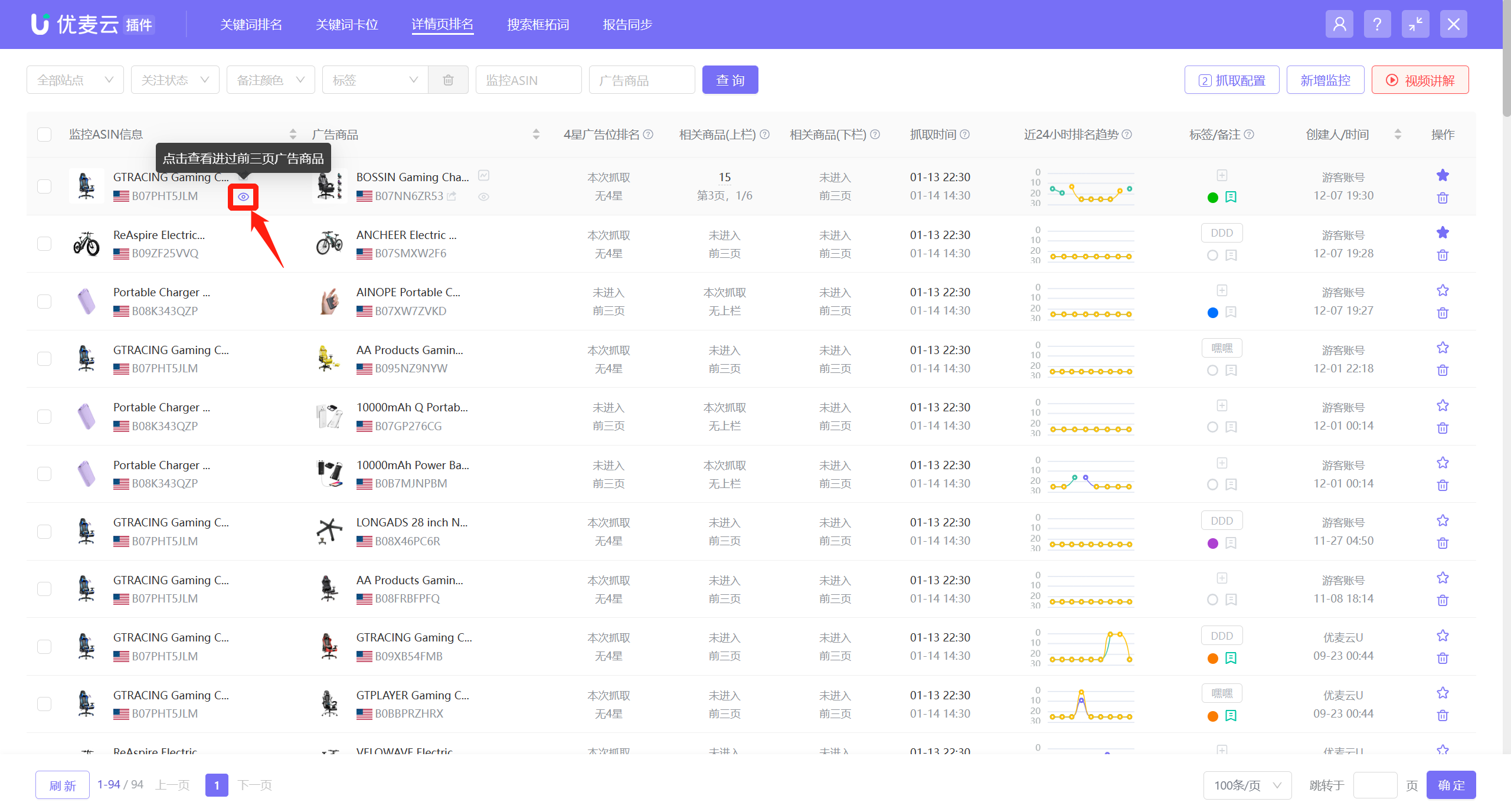 +
+
进入【进过前三页的广告商品】页面,
系统默认展示近30天数据,您也可以选择查看其它时间段的数据,最多选择近30天的数据;
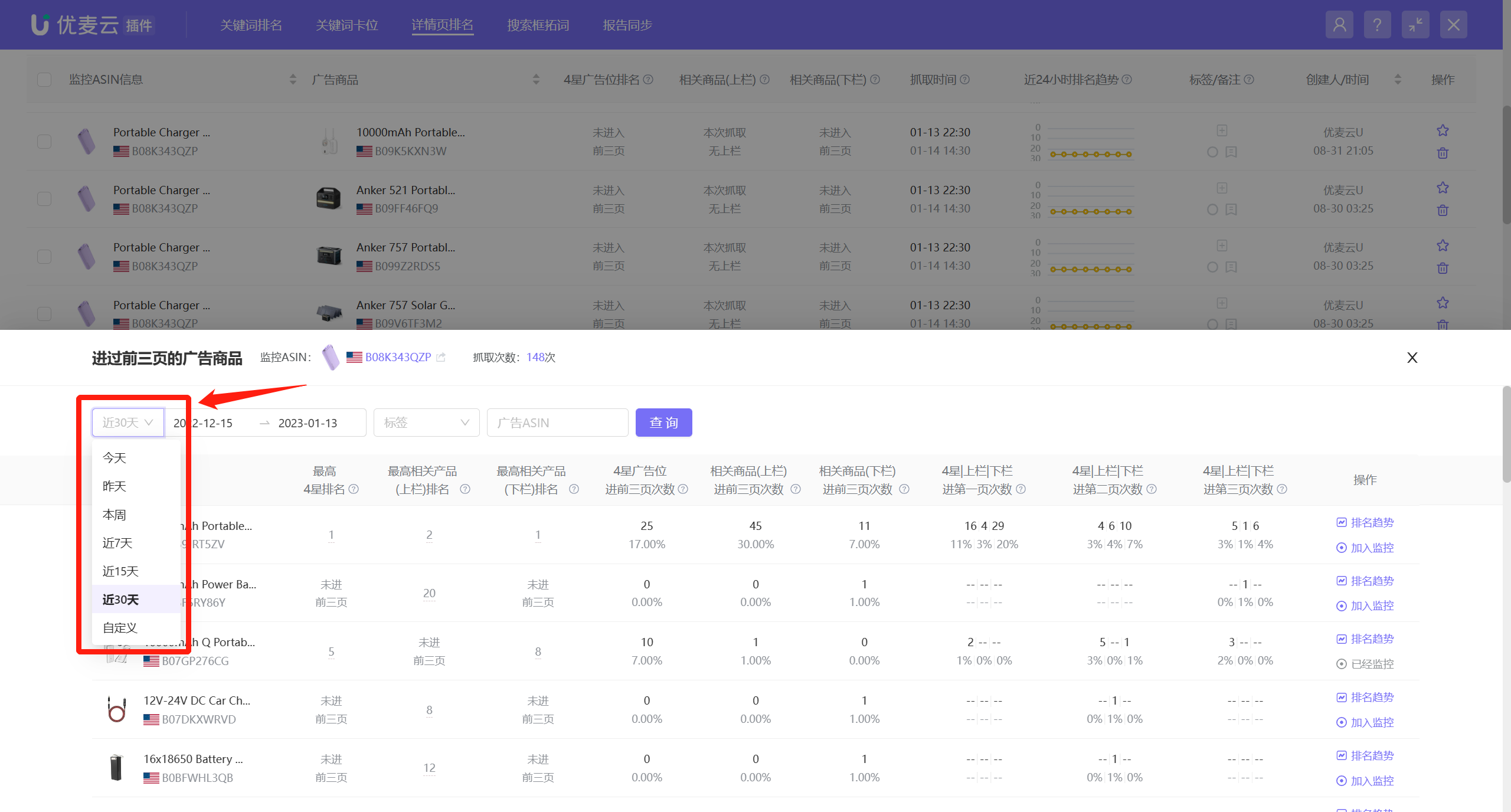 +
+
数据共分为3类:不同广告位的最高排名 + 进前3页次数的细化数据 + 进前3页每页次数的细化数据
不同广告位的最高排名:
是指,所选时间段内,该广告商品在不同广告位的最高排名数据。
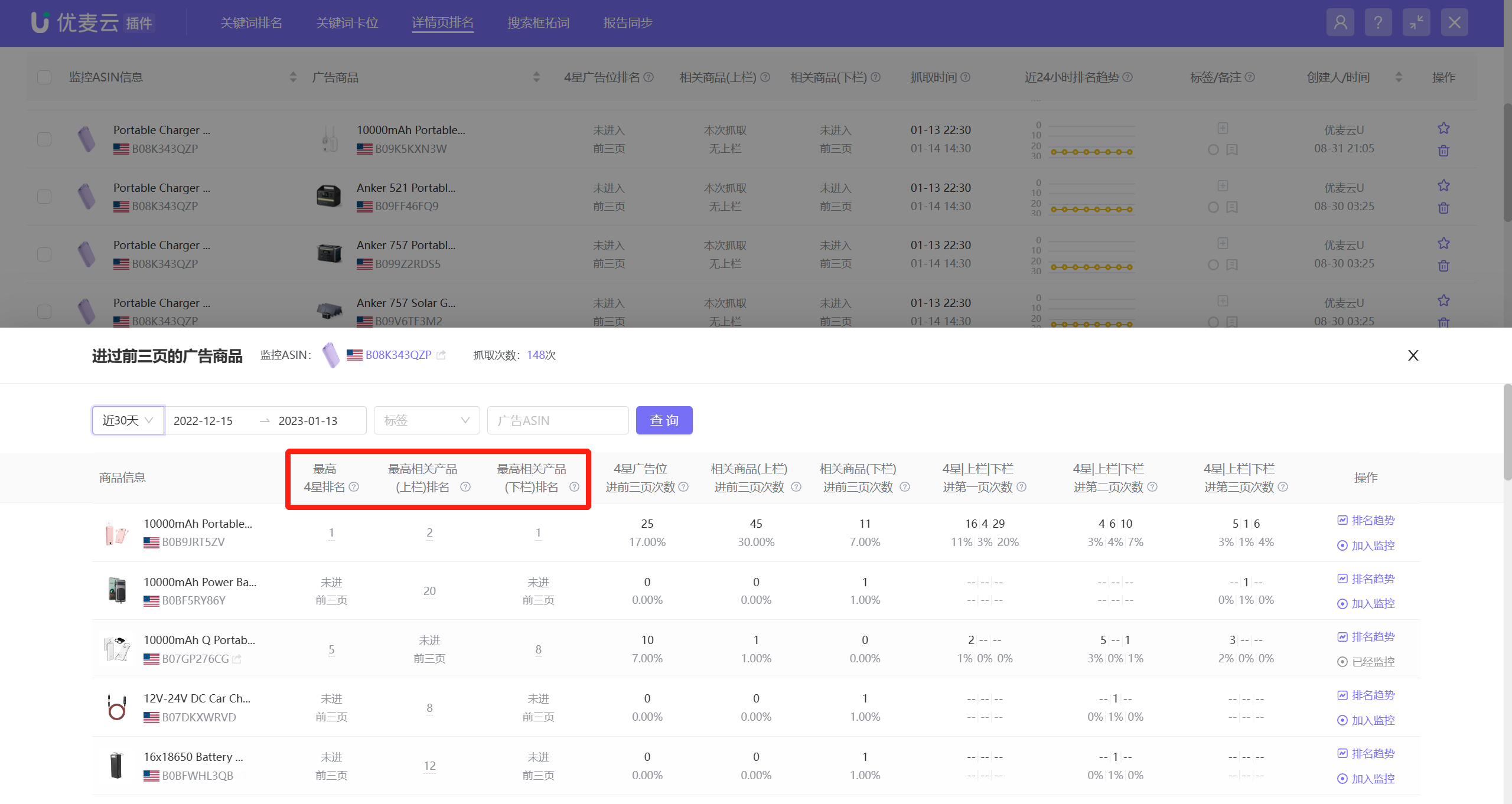 +
+
并非所有时间段都会有最高排名。
如果有排名,点击对应排名数字,可进一步查看当时周围竞品的详细信息。
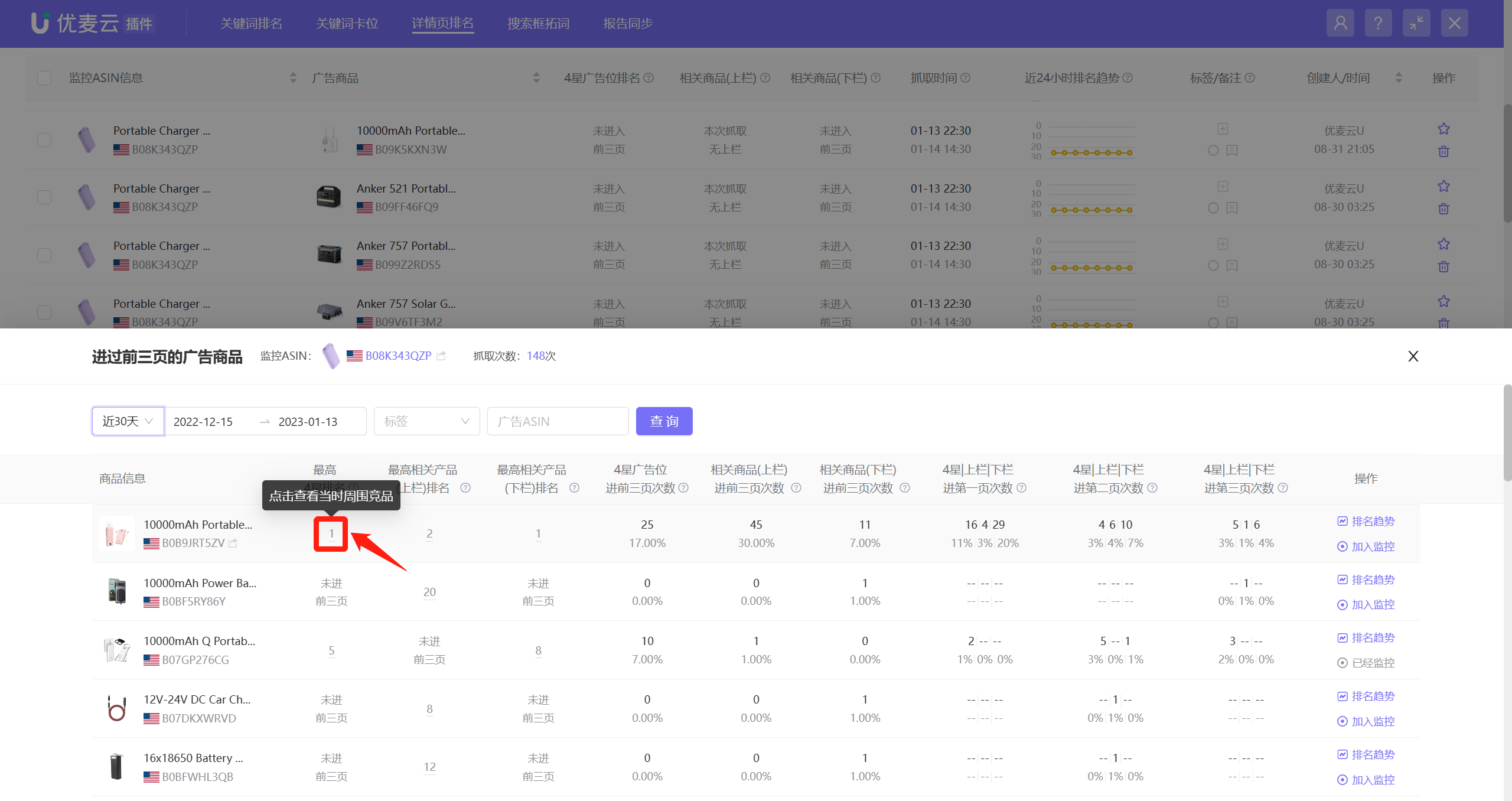 +
+
查看分析操作,与排名趋势节点的商品信息分析一致。
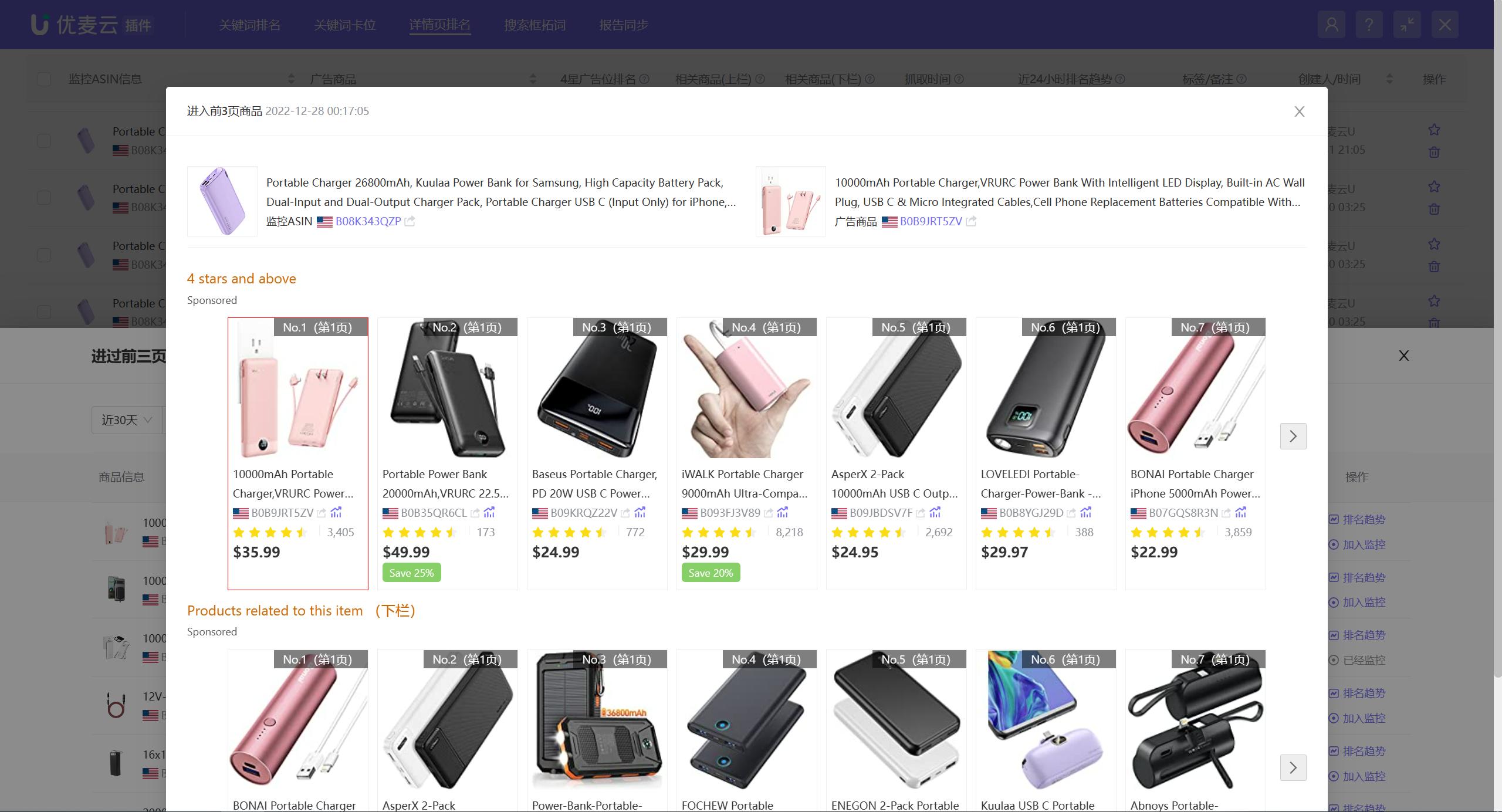 +
+
进前3页次数的细化数据:
是指,该广告商品,进入不同广告位前3页的次数及占比。
其中,排名下方百分比,是指该广告商品进对应广告位前3页的次数比例,在抓取次数越多的情形下,该值越接近1,表示此广告商品和该监控ASIN越相关。
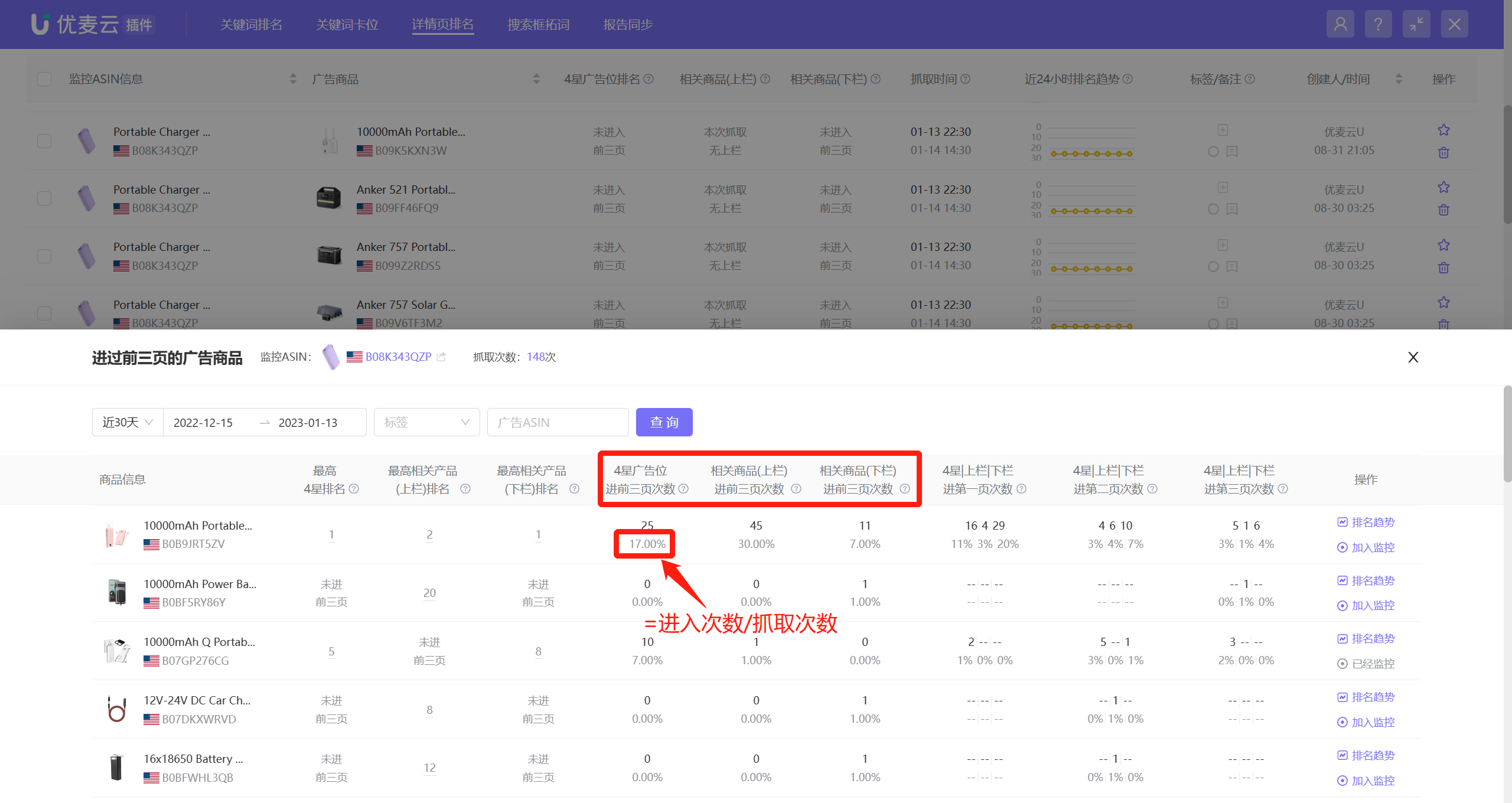 +
+
进前3页每页次数的细化数据:
是指该广告商品,进入对应广告位前3页,每页的次数及占比。
排名越靠前,越能获得更多的关联流量及转化。因此,如果是打的关联定向广告投放,在确定关联高度适配的情况下,可以根据进入前三页每页次数及占比数据,来调整广告竞价,将广告商品打上首页,以获取更多的流量。
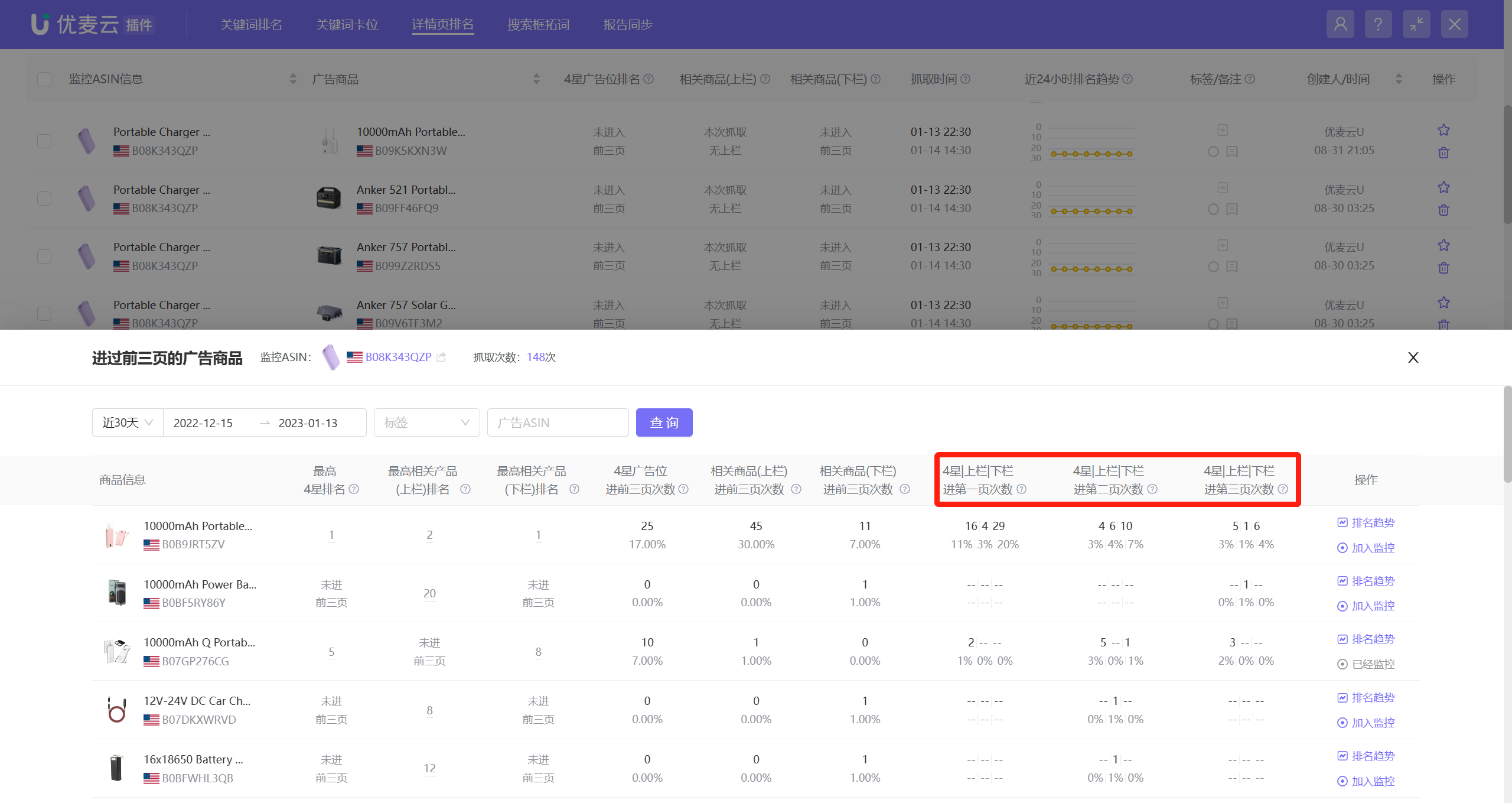 +
+
除了以上三个数据的分析,您也可以在此查看广告商品的排名趋势,查看方式与之前介绍的一致。
点击商品右侧【排名趋势】,即可进入查看。
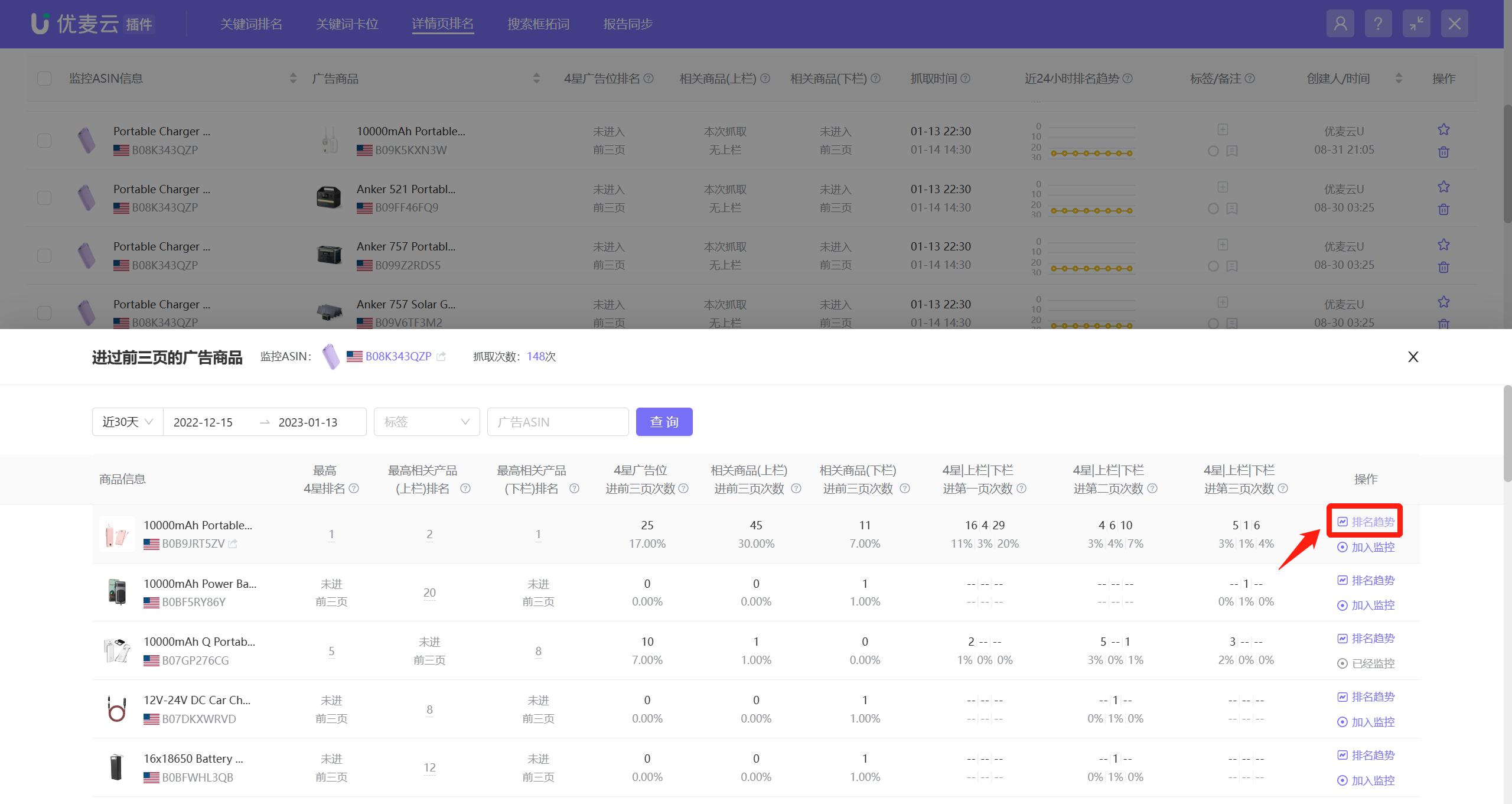 +
+
如果您对某个广告商品很感兴趣,也可以选择将其直接加入监控,抓取后续的排名相关信息。
点击【加入监控】,一键添加。
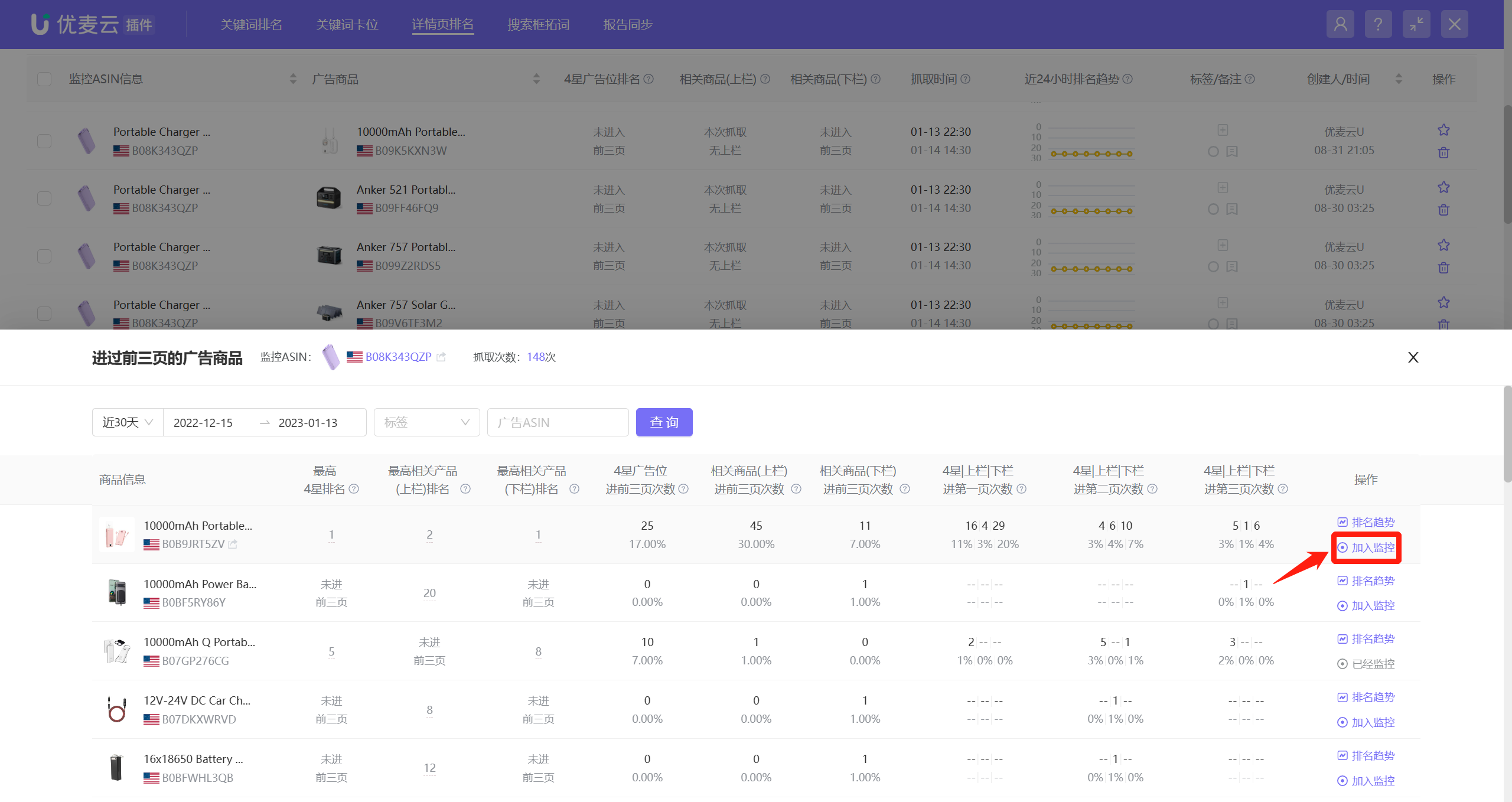 +
+
3.3 广告商品维度:进过前三页的监控ASIN
从广告商品维度出发,查看该广告商品下,进过前3页的已监控ASIN有哪些。可以根据这个数据,来判断您的关联投放是否成功,是否需要调整广告竞价等等。
找到对应监控的广告商品,点击右侧的查看图标,即可进入数据页面;
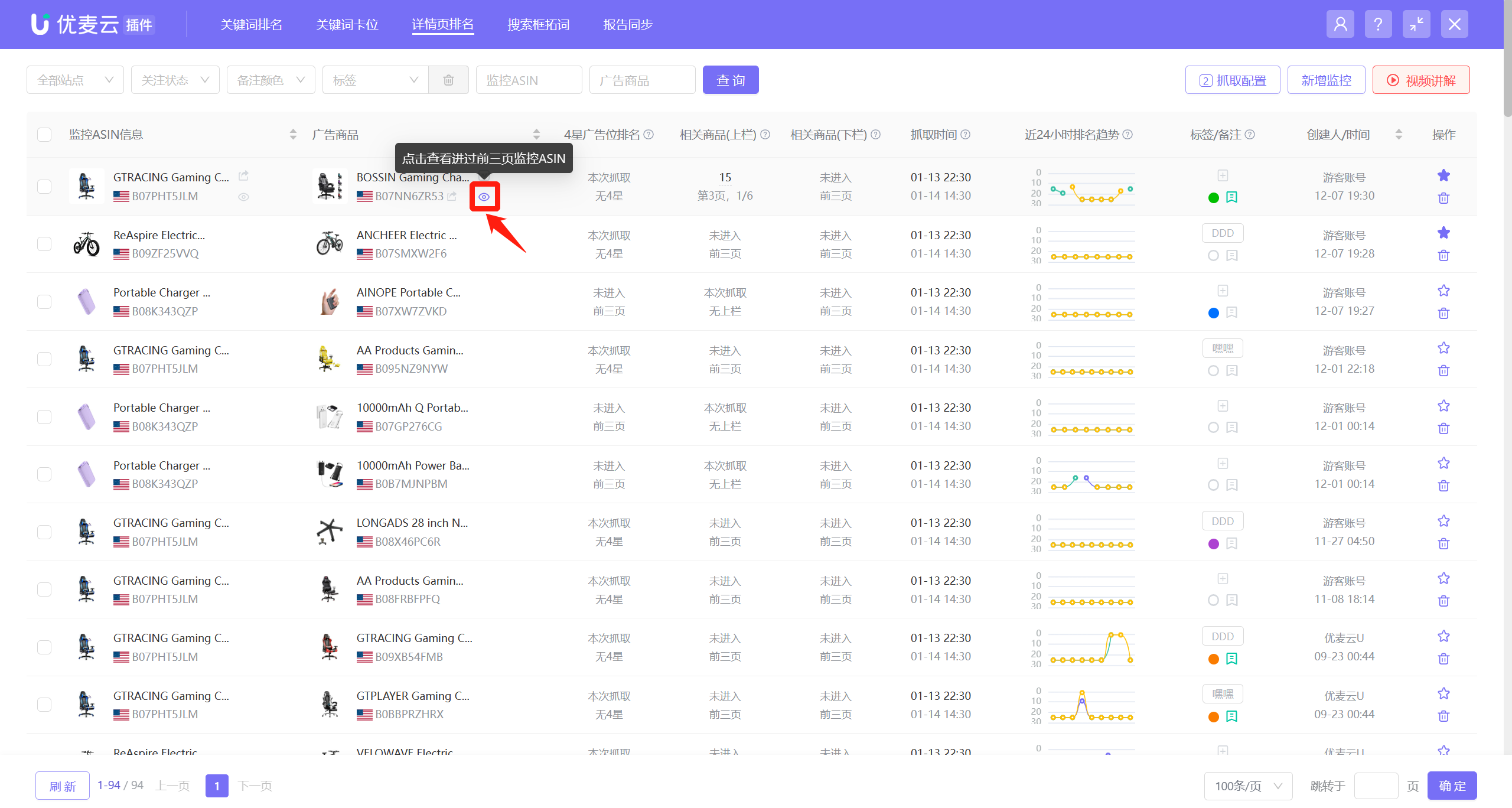 +
+
进入【进过前三页的监控ASIN】页面,
您可以选择查看今天,或昨天的数据;
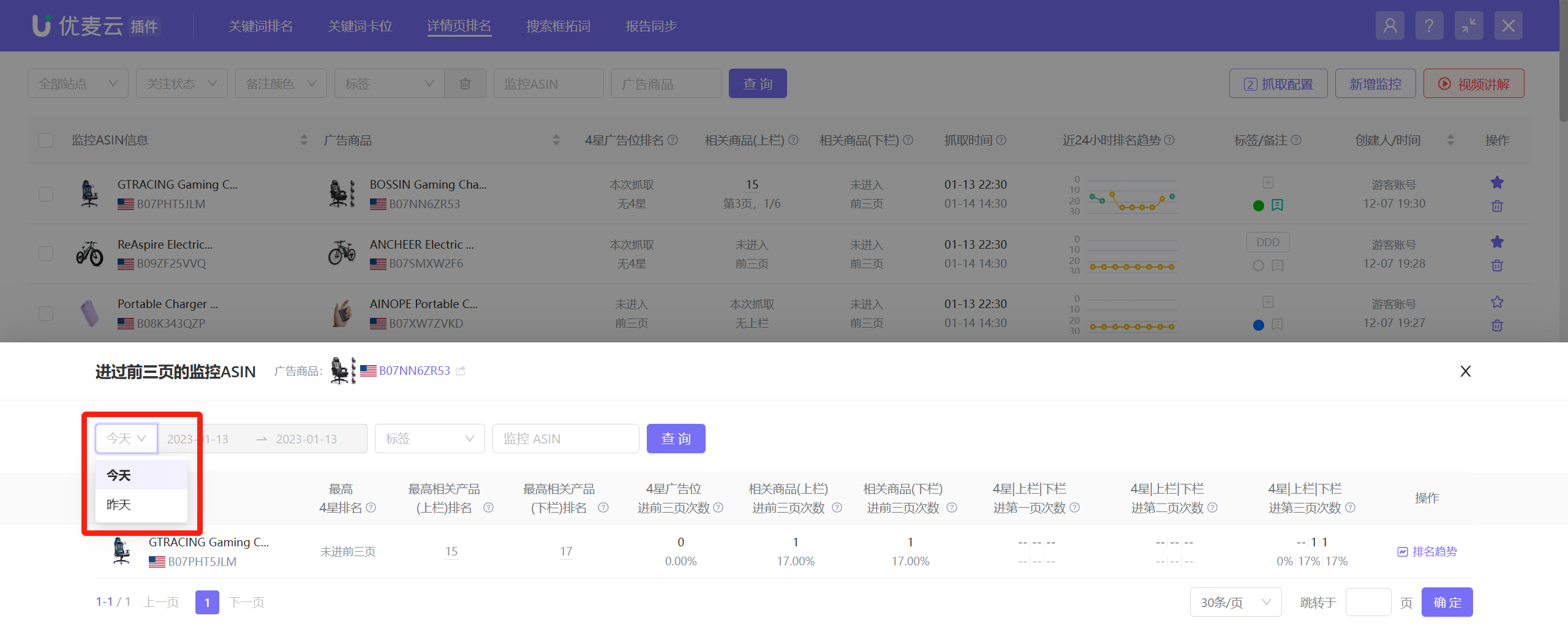 +
+
数据展示与分析方式与 监控ASIN维度:进过前三页的广告商品 基本一致。
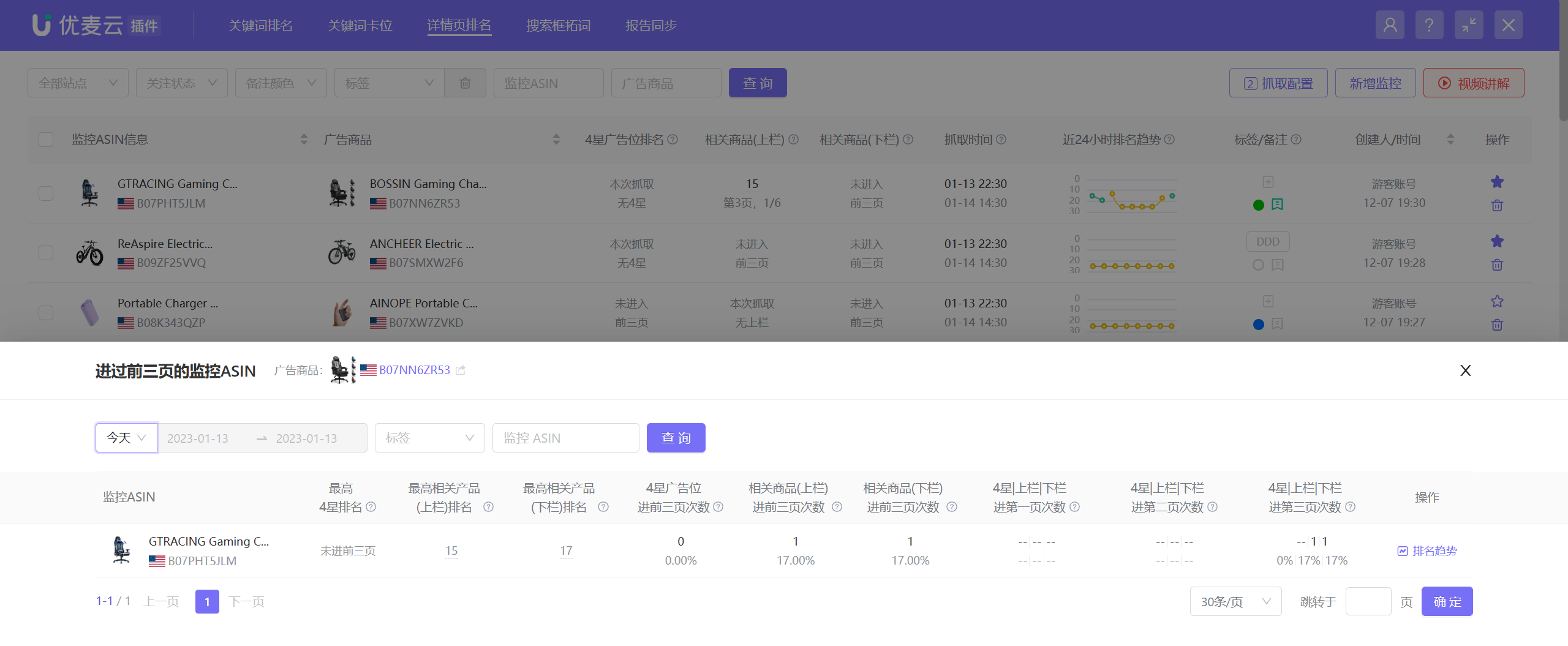 +
+







